Page 1
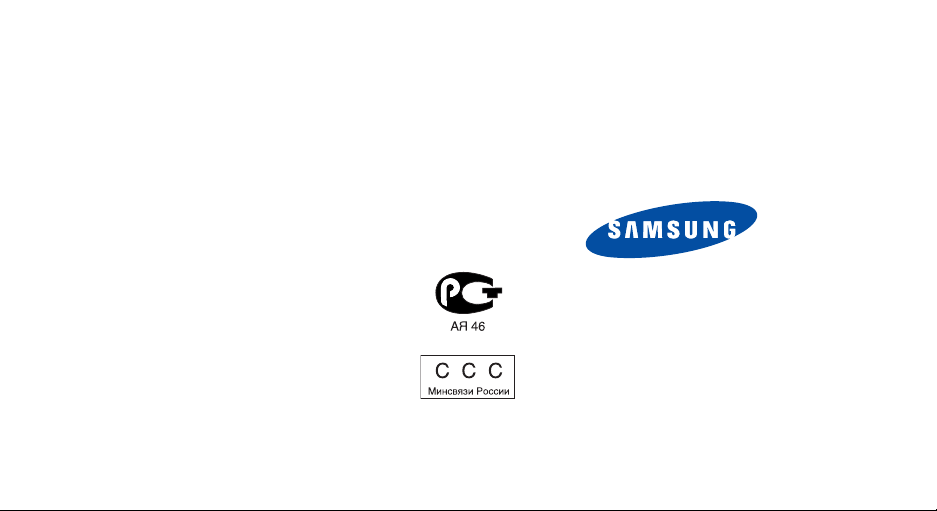
* Некоторая информация, приведенная в настоящем руководстве, может не соответствовать Вашему
телефону, поскольку зависит от установленного программного обеспечения и/или Вашего оператора
сотовой связи. Дизайн, спецификации и другие данные могут изменяться без предварительного
уведомления.
SAMSUNG ELECTRONICS
World Wide Web
http://www.samsungmobile.com
Printed in Korea
Code No.:GH68-07334A
Russian. 06/2005. Rev 1.0
Page 2

SGH-C230
Руководство
пользователя
Page 3
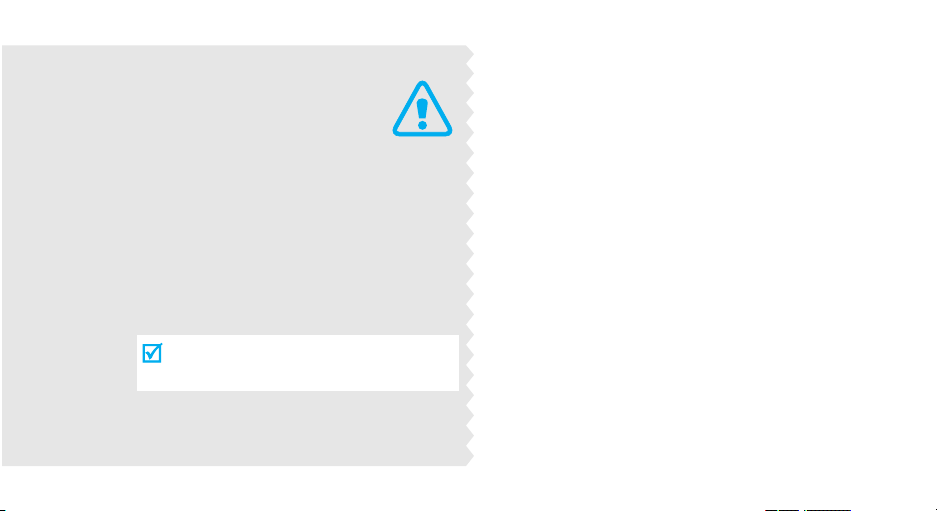
Важная
информация по
технике
безопасности
Нарушение этих правил может привести к
опасным ситуациям или преследоваться по
закону.
Безопасность дорожного движения
Не пользуйтесь мобильным телефоном во время
управления автомобилем. Oстановите автомобиль,
чтобы поговорить по телефону.
Выключайте телефон на автозаправочных
станциях
Не пользуйтесь телефоном на автозаправочных
станциях (станциях техобслуживания), а также вблизи
топливных или химических емкостей.
Выключайте телефон в самолете
Мобильные телефоны являются источником
радиопомех. Их использование в самолетах незаконно
и опасно.
Выключайте телефон рядом с любым медицинским
оборудованием
В больницах и в других медицинских учреждениях
может применяться оборудование, чувствительное к
внешнему радиочастотному излучению. Строго
соблюдайте все установленные правила и инструкции.
Page 4
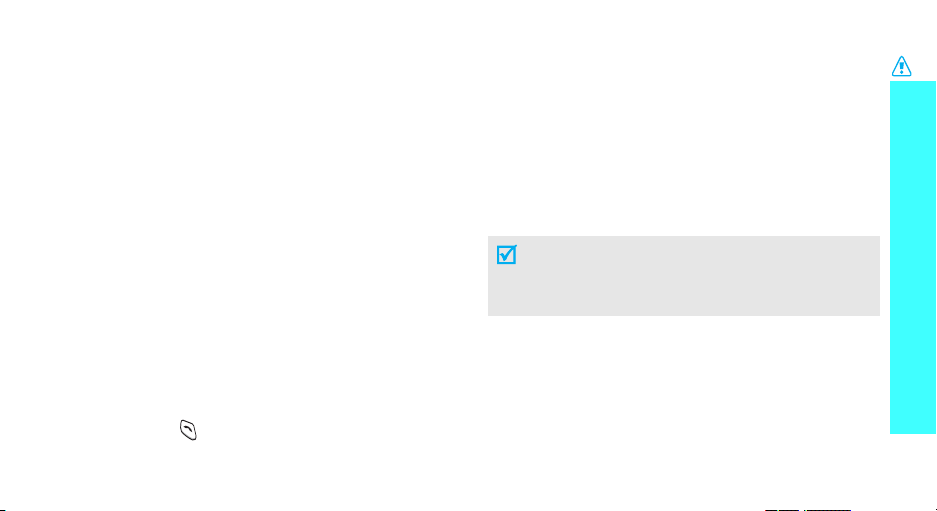
Радиопомехи
Все мобильные телефоны подвержены воздействию
радиопомех, ухудшающих качество связи.
Особые правила
Соблюдайте любые особые предписания, действующие в
той или иной ситуации, и обязательно выключайте
телефон везде, где его использование запрещено, может
вызывать помехи или создает угрозу безопасности.
Водонепроницаемость
Теле фо н не является водонепроницаемым. Оберегайте
его от попадания влаги.
Разумное использование
Во время разговора радиотелефон должен находиться в
обычном положении (рядом с ухом). Не прикасайтесь к
антенне при включенном телефоне.
Вызов службы экстренной помощи
Введите местный номер экстренной службы, затем
нажмите клавишу .
Храните телефон в недоступном для детей месте
Храните телефон, а также все его компоненты и
принадлежности в недоступном для детей месте.
Аксессуары и аккумуляторы
Применяйте только аксессуары и аккумуляторы,
рекомендованные компанией Samsung. Использование
любых аксессуаров, кроме рекомендованных, может
привести к поломке телефона и представлять угрозу
безопасности.
• Замена аккумулятора на батарею неверного
типа может привести к взрыву.
• Утилизируйте использованные аккумуляторы
в соответствии с законодательством.
Квалифицированное обслуживание
Доверяйте ремонт телефона только квалифицированному
персоналу.
Более подробную информацию по технике безопасности
см. в разделе "Охрана здоровья и техника безопасности"
на стр. 64.
Важная информация по технике безопасности
1
Page 5
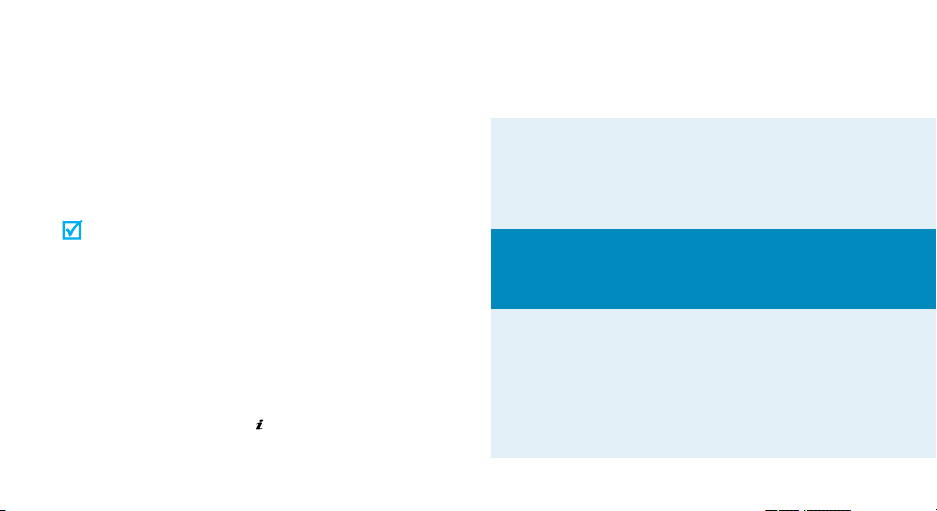
О данном руководстве
Данное руководство пользователя содержит краткие
сведения по использованию телефона. Для быстрого
ознакомления с телефоном обращайтесь к разделам
«Начало работы» и «Дополнительные возможности
телефона».
В данном руководстве используются следующие значки.
Указывает, что необходимо внимательно
изучить следующие сведения о
безопасности или функциях телефона.
→
[Клавиша] Указывает клавишу на телефоне.
2
Указывает, что дополнительную
информацию можно получить на
странице, на которую приведена ссылка.
Указывает, что следует нажать клавиши
управления, чтобы выбрать указанный
параметр.
Например,
[].
<Программная
клавиша>
• Три радиочастотных диапазона
Теле фо н может работать в любом из трех
общепринятых диапазонов GSM-сетей: 900, 1800
и 1900 МГц.
Указывает программную клавишу,
функция которой отображается на
экране телефона. Например, <
Меню
Специальные функции
телефона
• Простота в использовании, компактность и
встроенная антенна
Современная технология встроенных антенн
компании Samsung обеспечивает наилучшее
качество вызова без использования внешней
антенны.
>.
Page 6
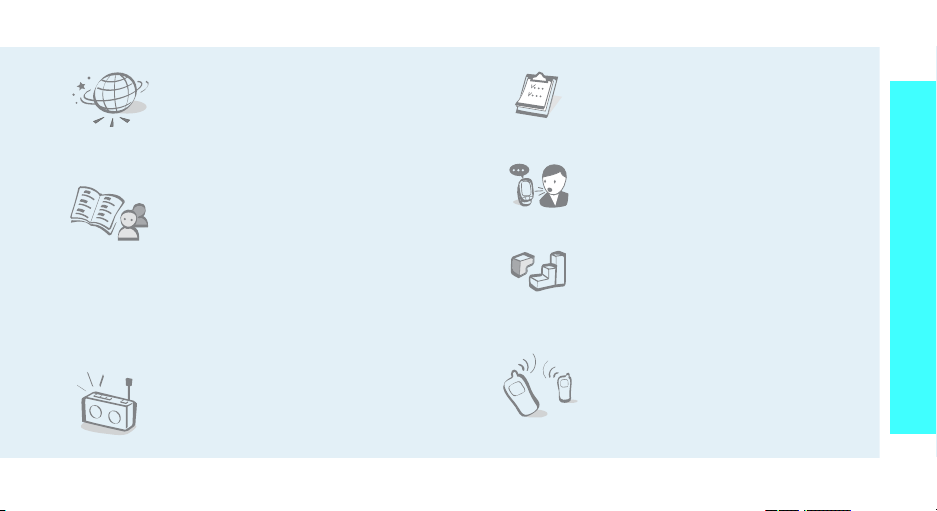
•WAP браузер
Беспроводной доступ к Интернету,
различным службам и самой
последней информации.
• Телефонная книга
Хранение до 1000 контактных
номеров домашних, рабочих и
мобильных телефонов.
• Мультимедийные сообщения (MMS)
Отправка и получение MMS сообщений,
содержащих текст, изображения и звукозаписи.
• Календарь и список дел
Отслеживание расписаний и задач
на день, неделю и месяц.
• Диктофон
Запись напоминаний, разговоров
или звуков.
• Java
Предустановленные игры,
созданные по технологии Java™, и
возможность загрузки новых игр.
Специальные функции телефона
• Радио (FM)
Прослушивание передач любимых
радиостанций через телефонную
гарнитуру.
• ИК-порт
Отправка и получение данных
телефонной книги и органайзера
через инфракрасный порт.
3
Page 7
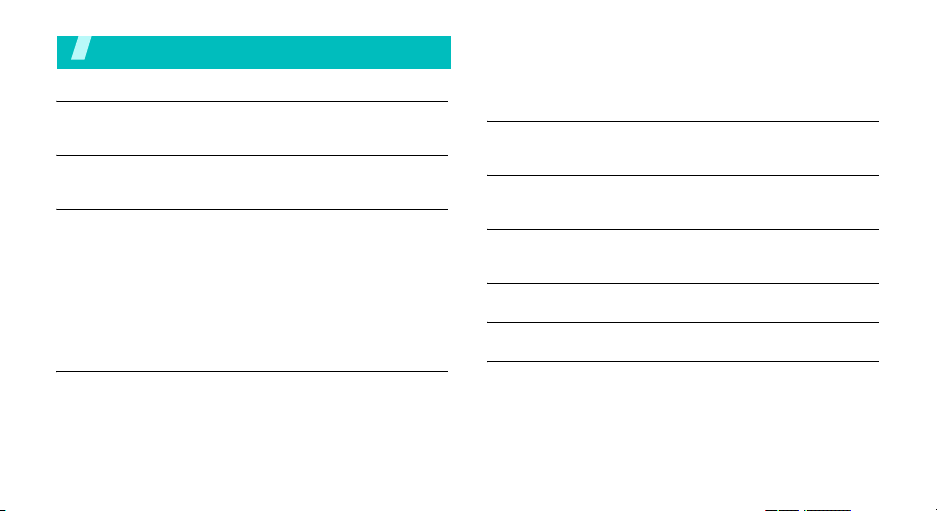
Coдержание
Комплектация 6
Убедитесь в наличии каждого компонента
Ваш телефон 6
Кнопки, функции и их расположение
Начало работы 7
Первые действия при работе с телефоном
Установка и зарядка телефона ............................................... 7
Включение и выключение телефона ...................................... 8
Клавиши и дисплей................................................................... 9
Вызов функций меню ............................................................. 11
Индивидуальная настройка телефона ................................. 12
Вызовы и ответы на вызовы .................................................. 14
Дополнительные возможности телефона 14
Начните освоение телефона с WAP, сообщений,
радиоприемника и других специальных функций
WAP браузер........................................................................... 14
Использование телефонной книги ........................................ 15
4
Отправка сообщений ............................................................. 16
Просмотр сообщений............................................................. 17
Прослушивание радио........................................................... 18
Ввод текста 19
Режимы «Алфавитный», «Числовой», «Символьный» и T9
Функции вызова 22
Расширенные функции вызова
Функции меню 27
В этом разделе перечислены все пункты меню
Устранение неполадок 62
Охрана здоровья и техника безопасности 64
Алфавитный указатель 73
Page 8
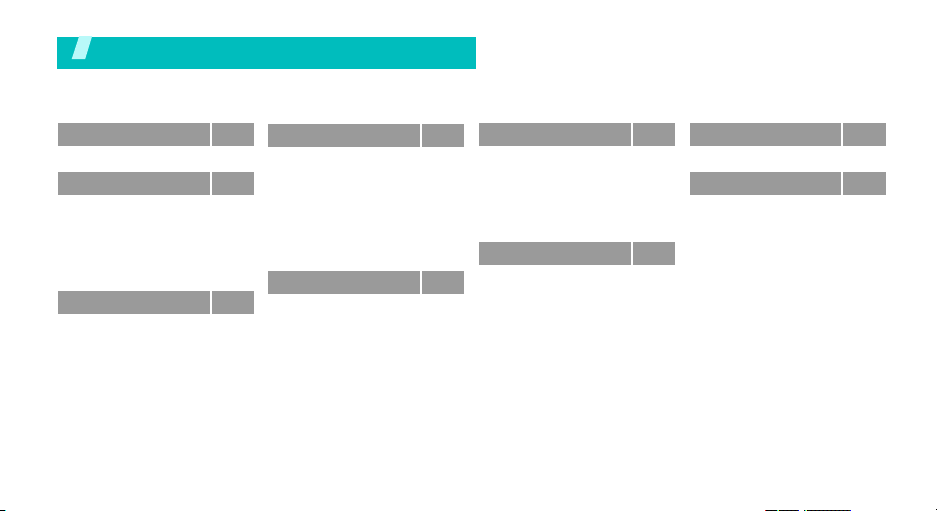
Обзор функций меню
Для перехода в режим меню из режима ожидания нажмите программную клавишу <
Меню
>.
1 SIM AT
2
2 Журнал звонков
1 Пропущенные
2 Входящие
3 Исходящие
4 Уда ли т ь все
5 Продолжительн ость
6 Стоимость
3 Услу ги сети
1 Переадресация
2 Запреты вызова
3 Ожидание вызова
4 Выбор сети
5 Идентификация номера
6 Закрытая группа
7 Выбор диапазона
*
абонентов
c. 31
4 Настройки звука
1 Звук звонка
2 Громкость звонка
c. 31
3 Тип сигнала
4 Звук клавиатуры
c. 31
5 Звук сообщений
c. 31
6 Сигналы при вызове
c. 31
7 Питание Вкл/Выкл
c. 31
8 Дополнительные звуки
c. 32
c. 32
5 Сообщения
c. 33
1 SMS сообщения
2 MMS сообщения
c. 33
3 Push сообщения
c. 33
c. 34
c. 34
c. 35
c. 35
c. 35
c. 36
c. 36
c. 36
c. 36
c. 36
c. 37
c. 37
c. 37
c. 37
c. 37
c. 38
c. 42
c. 46
6 WAP и игры
1 WAP браузер
2 Игры
3 Звуки
4 Картинки
5 Уда ли т ь все
6 Состояние памяти
7 Органайзер
1 Будильник
2 Календарь
3 Время и дата
4 Калькулятор
5 Список дел
6 Гол ос . напоминания
7 Обмен валюты
c. 47
8 Радио
c. 47
c. 49
9 Настройки телефонаc. 57
c. 50
c. 50
1 Включить ИК-порт
c. 50
2 Мои настройки
c. 51
3 Приветственное
c. 51
c. 51
c. 52
c. 53
c. 53
c. 54
c. 54
c. 56
сообщение
4 Свой номер
5 Язык
6 Безопасность
7 Дополнительные
настройки
8 Быстрое меню
9 Сброс настроек
* Отображается только в том случае,
если поддерживается SIM-картой.
c. 56
c. 58
c. 58
c. 59
c. 59
c. 59
c. 59
c. 61
c. 61
c. 62
5
Page 9
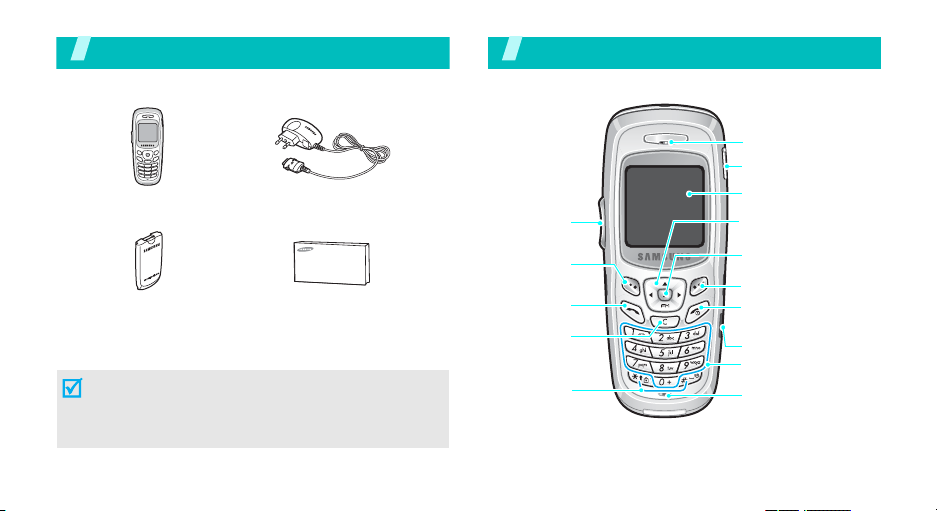
Комплектация
Убедитесь в наличии каждого компонента
Тел еф он
Аккумулятор
У местных дилеров компании Samsung можно приобрести
дополнительные аксессуары.
Комплект поставки телефона и дополнительные
аксессуары у дилеров компании Samsung в разных странах
или для различных операторов мобильной связи могут
различаться.
6
Зарядное устройство
Руководство пользователя
Ваш телефон
Кнопки, функции и их расположение
Клавиши
регулировки
громкости
Программная
клавиша
(левая)
Клавиша
вызова
Клавиша
отмены и
исправления
Клавиши
специальных
функций
Динамик
Разъем телефонной
гарнитур ы
Дисплей
Клавиши управления
(Вверх/Вниз/Влево/
Вправо)
Клавиша WAP- доступа
и подтверждения
Программная клавиша
(правая)
Клавиша включениявыключения питания
или выхода из меню
ИК-порт
Алфавитно-
цифровые клавиши
Микрофон
Page 10
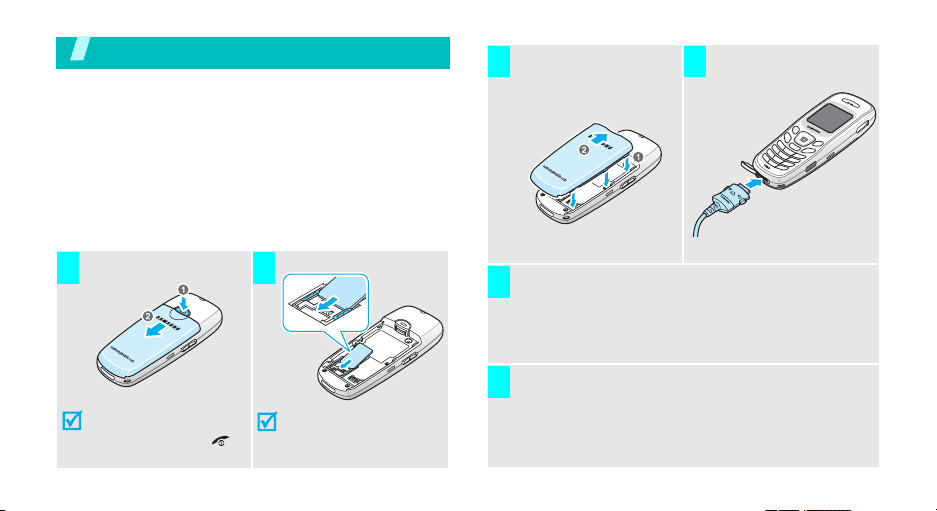
Начало работы
Первые действия при работе с телефоном
Информация на SIM-карте
При подписке на услуги сети сотовой связи вы получаете
SIM-карту (Subscriber Identity Module) с такими
записанными данными об абоненте, как персональный
идентификационный номер (PIN-код), список доступных
дополнительных услуг и т. п.
Уст ановка и зарядка телефона
Снимите аккумулятор.
1 2
Если телефон уже включен,
сначала выключите его,
удерживая клавишу [].
Вставьте SIM-карту.
Убедитесь в том, что
позолоченные контакты на
лицевой стороне карты
обращены внутрь телефона.
Установите
3 4
аккумулятор.
Подключите зарядное устройство к стандартной
5
розетке сети переменного тока.
После завершения зарядки телефона (прекращает
6
мигать значок аккумулятора) отсоедините адаптер от
электрической розетки.
Подсоедините зарядное
устройство к телефону.
7
Page 11
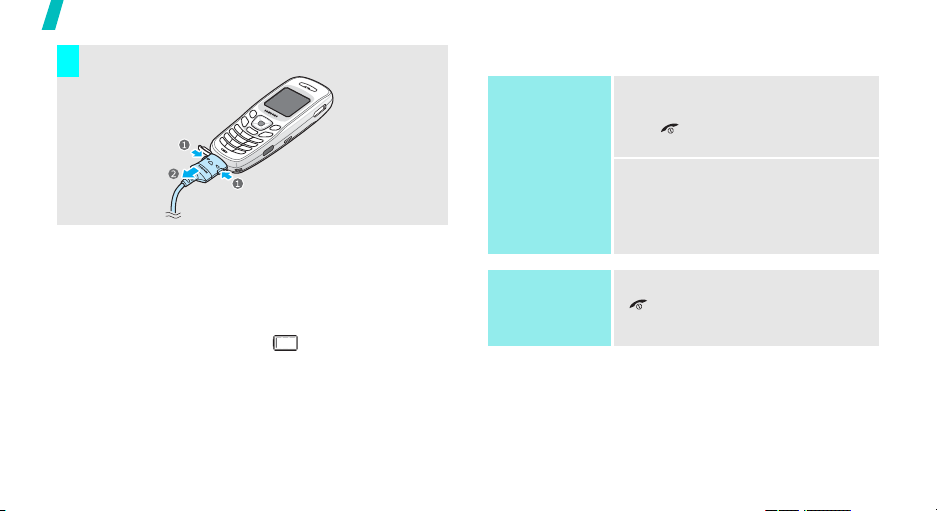
Начало работы
Отсоедините адаптер от телефона.
7
Индикатор разрядки аккумулятора
Когда аккумулятор разряжен:
• подается предупредительный звуковой сигнал;
• на дисплей выводится сообщение о разрядке;
• мигает значок аккумулятора .
Когда аккумулятор полностью разряжен, телефон
автоматически выключается. Перезарядите аккумулятор.
8
Включение и выключение телефона
Включение
Не включайте
телефон в местах,
где
использование
мобильных
телефонов
запрещено.
Выключение
1. Чтобы включить телефон,
нажмите и удерживайте клавишу
[].
2. При необходимости введите PIN-
код и нажмите программную
клавишу <Да>.
Нажмите и удерживайте клавишу
[].
Page 12
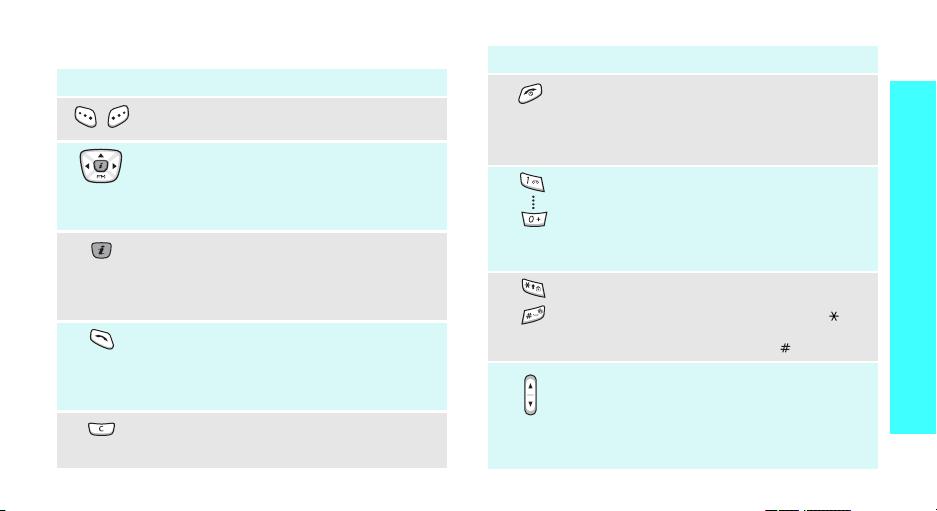
Клавиши и дисплей
Клавиша Описание
Выполняет функцию, указанную в нижней
строке дисплея.
В режиме ожидания обеспечивают
непосредственный доступ к наиболее часто
используемым пунктам меню.
В режиме меню клавиши служат для
перемещения по меню.
В режиме ожидания обеспечивает запуск WAP
браузера (WAP – сокращенное название
протокола беспроводных приложений).
В режиме меню служит для выбора
выделенного пункта меню.
Служит для отправки вызова или ответа на
вызов.
В режиме ожидания служит для извлечения из
памяти номера последнего исходящего,
пропущенного или входящего вызова.
Служит для удаления символов в поле ввода.
В режиме меню служит для возврата на
предыдущий уровень меню.
с. 61
Клавиша Описание
Служит для завершения вызова.
Долгое нажатие этой клавиши служит для
включения и выключения телефона.
В режиме меню служит для отмены ввода и
возврата телефона в режим ожидания.
Ввод цифр, букв и некоторых специальных
символов.
Для доступа к голосовой почте в режиме
ожидания удерживайт е нажатой клавишу
Для ввода международного префикса
удер живайт е нажатой клавишу [
Ввод специальных символов.
Для ввода паузы при вводе телефонного
номера удер живайт е нажатой клавишу []. Для
включения или отключения режима без звука
удер живайт е нажатой клавишу
Настройка громкости звука и различных
звуковых сигналов.
В режиме ожидания служит для регулировки
(на левой
стороне)
громкости тональных сигналов клавиатуры.
В режиме меню служит для перемещения по
меню.
0
].
[]
Начало работы
[1].
.
9
Page 13
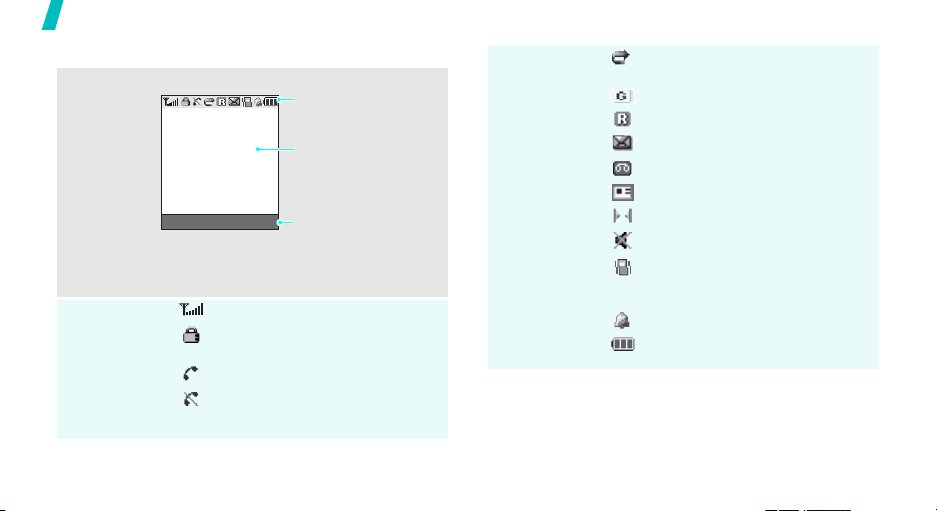
Начало работы
Дисплей
Внешний
вид
Значки
10
Дисплей разделен на три области.
Значки
Отображение различных
значков.
Текс т и графика
Отображение сообщений,
инструкций и
информации, вводимой
пользователем.
Меню Тел.Кн.
Индикаторы функций
программных клавиш
Отображение текущих
функций, назначенных
двум программным
клавишам.
Мощность принимаемого сигнала
Включен режим блокировки
клавиатуры
с. 58
Выполняется вызов
Вне зоны обслуживания; отправк а и
прием вызовов невозможны
Значки
(продолжение)
Включена переадресация вызовов
с. 33
Сеть GPRS
Роуминг
Новое SMS сообщение
Новое сообщение голосовой почты
Новое MMS сообщение
Работает ИК-порт
Включен режим без звука
Включен беззвучный режим или
установлен вибросигнал в качестве
сигнала при вызове
с. 12, с. 36
с. 25
Устан овл ен будильник
Уров ен ь заряда аккумулятора
Page 14
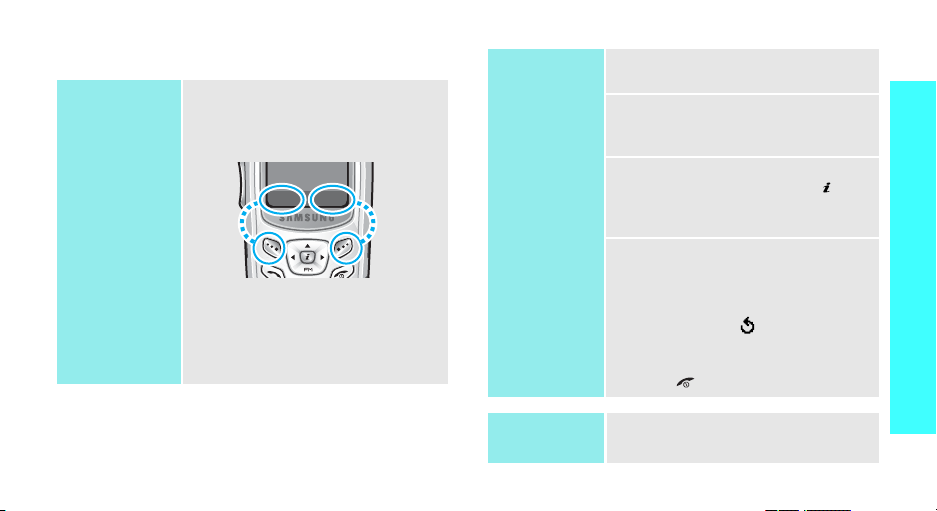
Вызов функций меню
Использование
программных
клавиш
Функции программных клавиш зависят
от текущего контекста. Текущая
функция отображается в нижней
строке дисплея.
Для перехода в
режим меню
нажмите левую
программную
клавишу.
Меню Тел.Кн.
Для открытия меню
Теле фо нна я книга
нажмите правую
программную
клавишу.
Выбор опций
1. Нажмите соответствующую
программную клавишу.
Начало работы
2. Для перехода к предыдущей или к
следующей опции нажимайте
клавиши управления.
3. Нажимайте программную клавишу
<
Выбрать
> или клавишу [] для
подтверждения отображаемой
функции или выделенной опции.
4. Для выхода воспользуйтесь одним
из следующих способов.
• Для перехода на один уровень
вверх нажмите программную
клавишу <> или клавишу [C].
• Для возврата в режим
ожидания нажмите клавишу
[].
Быстрый
доступ
Нажмите цифровую клавишу,
соответствующую нужной опции.
11
Page 15
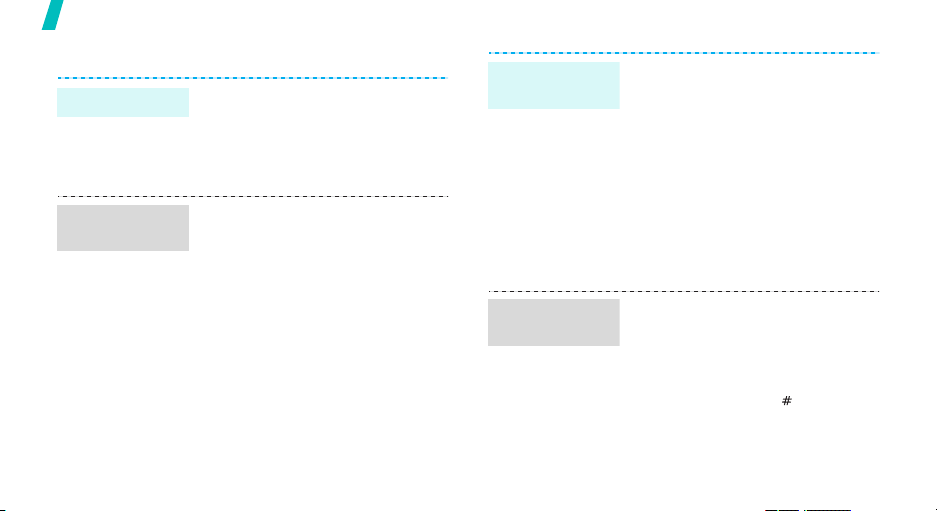
Начало работы
Индивидуальная настройка телефона
Язык меню
Мелодия звонка
при вызове
12
1. В режиме ожидания нажмите
программную клавишу <
выберите
→
2. Выберите язык.
1. В режиме ожидания нажмите
программную клавишу <
выберите
Звук звонка
2. Выберите мелодию звонка.
Настройки телефона
Язык
.
Настройки звука
.
Меню
Меню
→
> и
> и
Заставка режима
ожидания
Переключение в
режим без звука
Можно установить для экрана
заставку режима ожидания.
1. В режиме ожидания нажмите
программную клавишу <
выберите
→
Список обоев
2. Перейдите к нужному
изображению.
3. Нажмите программную клавишу
<
Чтобы не беспокоить окружающих
звуковыми сигналами, можно
переключить телефон в режим без
звука.
В режиме ожидания нажмите и
удерживайте клавишу [].
Настройки телефона
Мои настройки
Выбрать
>.
.
→
Меню
Обои →
> и
Page 16
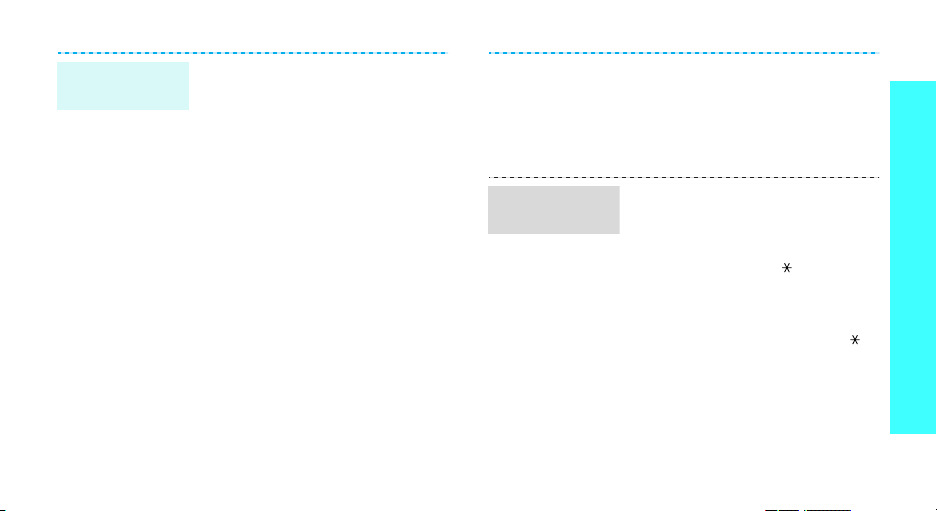
Блокировка
телефона
Можно защитить телефон от
несанкционированного
использования с помощью пароля.
Пароль будет запрашиваться при
включении телефона.
1. В режиме ожидания нажмите
программную клавишу <
выберите
→
пароль
Настройки телефона
Безопасность
.
→
Изменить
Меню
> и
2. Введите пароль по умолчанию
«00000000» и нажмите
программную клавишу <Да>.
3. Введите новый пароль длиной от
4 до 8 цифр и нажмите
программную клавишу <Да>.
4. Еще раз введите новый пароль и
нажмите программную клавишу
<Да>.
Блокировка
клавиатуры
5. Выделите пункт
телефона
6. Выберите
Блокировка
.
Включено
.
7. Введите пароль и нажмите
программную клавишу <Да>.
Клавиатуру можно заблокировать,
чтобы случайные нажатия клавиш не
влияли на работу телефона.
В режиме ожидания нажмите и
удерживайте клавишу [ ], а затем
нажмите программную клавишу <Да>.
Чтобы разблокировать клавиатуру,
нажмите программную клавишу
<
Разблок.
>, а затем — клавишу [].
Можно также задать автоматическую
блокировку клавиатуры.с. 58
Начало работы
13
Page 17
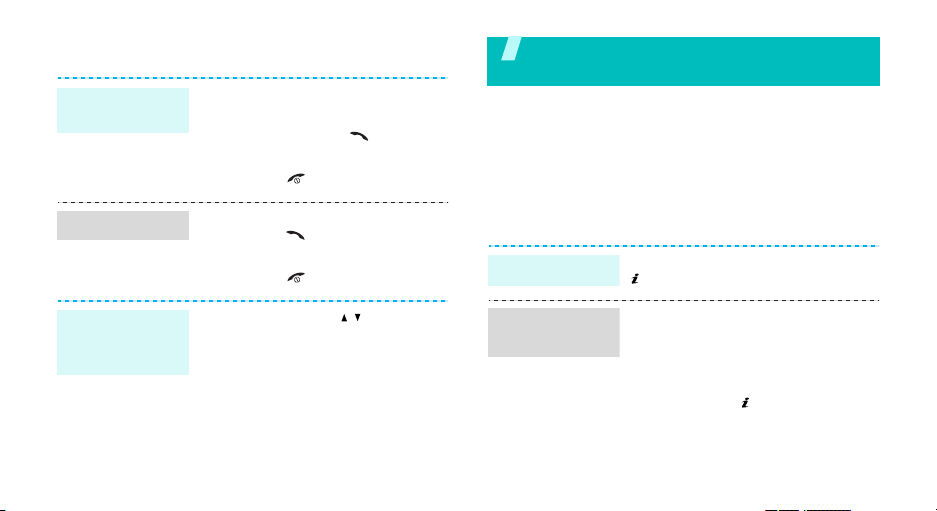
Вызовы и ответы на вызовы
Отправка
вызова
Ответ на вызов
Регулировка
громкости во
время вызова
14
1. Введите код зоны и номер
телефона.
2. Нажмите клавишу [].
3. Для завершения вызова нажмите
клавишу [].
1. Когда телефон звонит, нажмите
клавишу [].
2. Для завершения вызова нажмите
клавишу [].
Нажимайте клавиши [ / ].
Дополнительные возможности
телефона
Начните освоение телефона с WAP, сообщений,
радиоприемника и других специальных функций
WAP браузер
С помощью встроенного WAP браузера можно легко
выполнять беспроводное подключение к Интернету и
получать обновления различных служб и сведений, а
также загружать данные из сети.
Запуск браузера
Перемещение в
браузере
В режиме ожидания нажмите клавишу
[].
• Для прокрутки элементов в
браузере пользуйтесь клавишами
[Вверх] или [Вниз].
• Для выбора элемента нажмите
программную клавишу <
или клавишу [].
Выбрать
>
Page 18
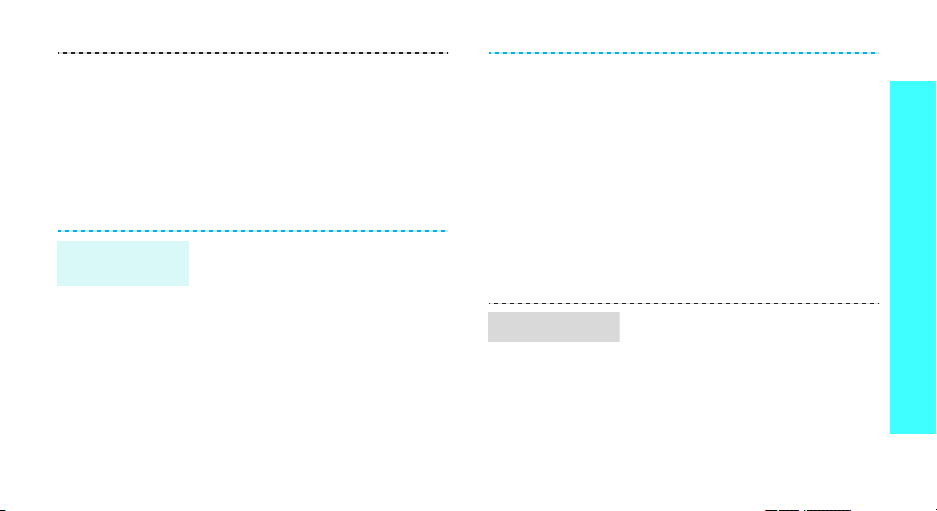
• Чтобы вернуться к предыдущей
странице, нажмите программную
клавишу <
• Для доступа к пунктам меню
браузера нажмите программную
клавишу <
Меню
Назад
>.
Меню
.
> и выберите пункт
Использование телефонной книги
Добавление
записи
В память телефона:
1. В режиме ожидания введите
номер телефона и нажмите
программную клавишу
<
Сохран.
>.
2. Выберите тип номера.
3. Выделите пункт
4. Введите имя и нажмите
программную клавишу <Да>.
5. Чтобы сохранить запись, нажмите
программную клавишу <Да>.
Теле фон
В память SIM-карты:
1. В режиме ожидания введите
номер телефона и нажмите
программную клавишу
<
Сохран.
>.
2. Выберите тип номера.
3. Выберите
4. Введите имя и нажмите
программную клавишу <Да>.
5. Чтобы сохранить запись, нажмите
программную клавишу <Да>.
Поиск записи
.
1. В режиме ожидания нажмите
программную клавишу <
и выберите пункт
2. Выберите запись.
3. Выберите номер.
SIM
.
Найти
Тел.Кн.>
.
Дополнительные возможности телефона
15
Page 19
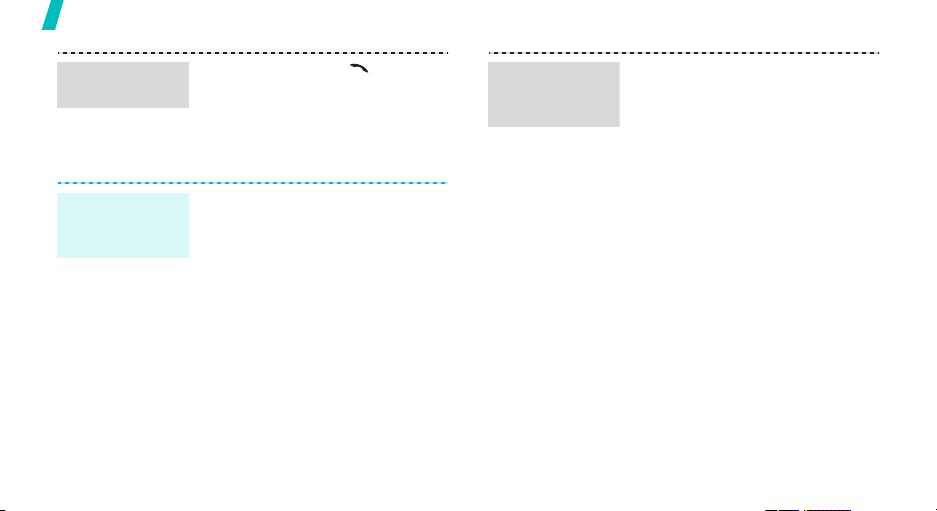
Дополнительные возможности телефона
Поиск записи
(продолжение)
4. Нажмите клавишу [] для
Отправка сообщений
Отправка
текстового
сообщения (SMS)
16
1. В режиме ожидания нажмите
2. Введите текст сообщения.
3. Нажмите программную клавишу
4. При выборе пункта
5. Введите номер получателя и
набора номера или программную
клавишу <
функциям телефонной книги.
программную клавишу <
выберите
сообщения
<
отправить
отправ
отправ.
нажмите программную клавишу
<Да>.
Опции
> для доступа к
Сообщения
→
Написать
Опции
> и выберите
или
Сохран. и
.
укажите область памяти.
Меню
→
SMS
.
Только
Сохран. и
> и
Отправка
мультимедийного
сообщения (MMS)
1. В режиме ожидания нажмите
программную клавишу <
выберите
сообщения
2. Введите тему сообщения и
нажмите программную клавишу
<Да>.
3. Нажмите программную клавишу
<
сообщения.
4. Завершив операцию, нажмите
программную клавишу <
выберите пункт
5. Выберите тип получателя.
6. Выберите один из вариантов:
Номер телефона, E-mail адрес
или
7. Введите номер или E-mail адрес
получателя либо выберите номер
из телефонной книги и нажмите
программную клавишу <Да>.
Сообщения
→
Написать
Опции
> и введите содержимое
Телефонна я книга
Меню
→
.
Опции
Отправить
.
> и
MMS
.
> и
Page 20
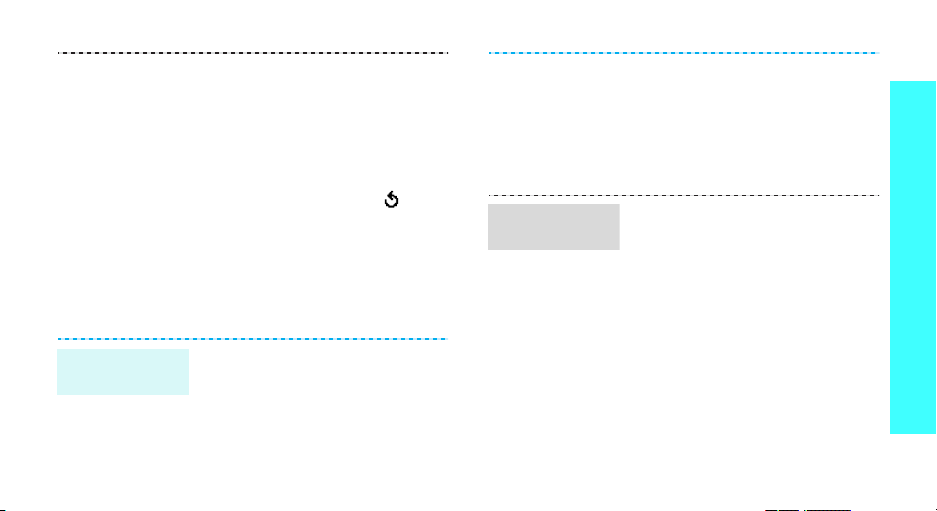
8. Чтобы добавить других
получателей, выберите
получателя
перечисленные выше действия,
начиная с шага 6.
9. Чтобы добавить получателей
других типов, нажмите
программную клавишу <> и
повторите перечисленные выше
действия, начиная с шага 5.
10. Завершив операцию, выберите
Отправить
Просмотр сообщений
Просмотр SMS
Просмотр SMS
сообщения
сообщения
При поступлении уведомления:
Нажмите программную клавишу
<
Просмотр
сообщение.
и повторите
.
>. Отобразится
Добав.
Просмотр MMS
сообщения
Из ящика «Входящие»:
1. В режиме ожидания нажмите
программную клавишу <
выберите
сообщения
2. Выберите сообщение.
При поступлении уведомления:
1. Нажмите программную клавишу
<
2. Нажмите программную клавишу
<
Отобразится сообщение.
Из ящика «Входящие»:
1. В режиме ожидания нажмите
программную клавишу <
выберите
сообщения
2. Выберите сообщение.
Просмотр
Опции
> и выберите
Сообщения
→
Входящие
>.
Сообщения
→
Входящие
Меню
→
SMS
.
Извлечь
Меню
→
MMS
.
Дополнительные возможности телефона
> и
.
> и
17
Page 21
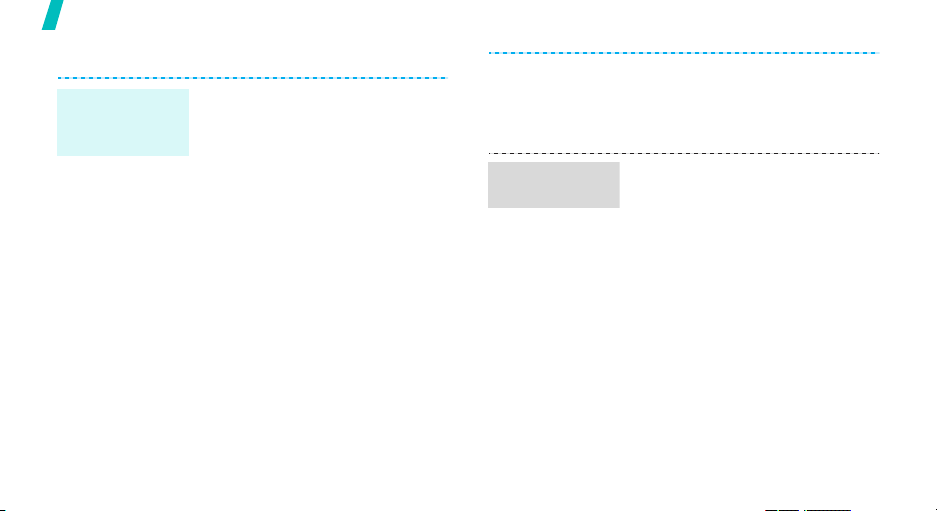
Дополнительные возможности телефона
Прослушивание радио
Поиск и
настройка
радиоканалов
18
1. Подключите телефонную
гарнитуру к разъему на правой
стороне телефона.
2. В режиме ожидания нажмите
программную клавишу <
выберите
3. Нажмите программную клавишу
<
Опции
Радио Вкл/Выкл
4. С помощью клавиш [Влево] или
[Вправо] вручную настройте
частоту вещания нужной
радиостанции.
5. Нажмите программную клавишу
<
Опции
Добавить
Радио
> и выберите
> и выберите команду
.
Меню
.
→ Включено
> и
.
Прослушивание
радио
6. Введите название канала и
дважды нажмите программную
клавишу <Да>.
7. Выберите пустую ячейку памяти.
1. Подключите телефонную
гарнитуру к разъему на правой
стороне телефона.
2. В режиме ожидания нажмите
программную клавишу <
выберите
3. Нажимайте клавиши [Вверх] или
[Вниз] для прокрутки списка
каналов.
4. Нажмите программную клавишу
<
Радио Вкл/Выкл
5. Чтобы выключить радио,
отсоедините гарнитуру.
Опции
Радио
> и выберите
Меню
.
→ Включено
> и
.
Page 22
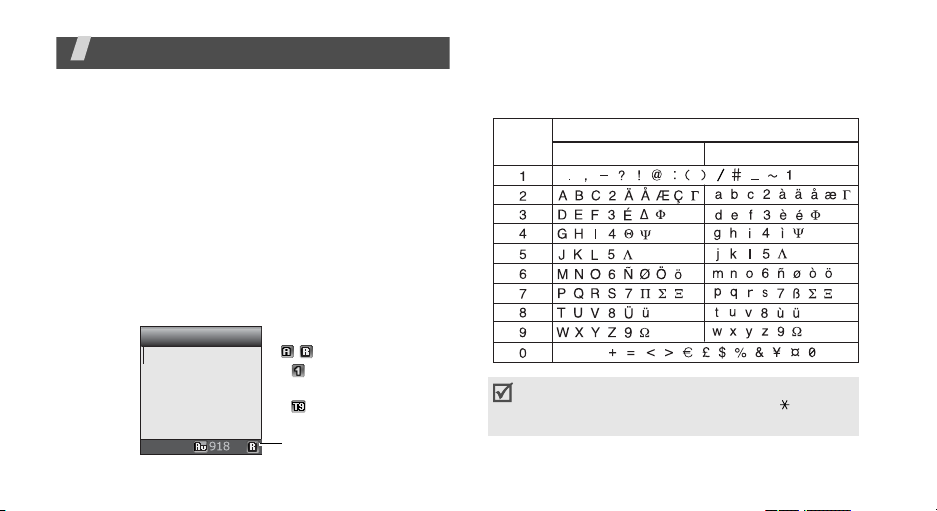
Ввод текста
Режимы «Алфавитный», «Числовой», «Символьный» и T9
Тек ст для определенных функций, таких как обмен
сообщениями, телефонная книга или органайзер, можно
вводить в алфавитном режиме, в режиме T9, а также в
режимах ввода цифр и символов.
Изменение режима ввода текста
Когда курсор находится в текстовом поле, отображается
индикатор режима ввода текста.
Для изменения режима ввода текста нажмите правую
программную клавишу.
Пример
. Ввод SMS сообщения.
Написать
Опции
Алфавитный режим
Режим ввода цифр
Режим ввода
Нет
символов
Индикатор режима
ввода текста
Алфавитный режим
Нажимайте соответствующую клавишу, пока нужный
символ не появится на экране.
Клавиша
Для использования режима ввода текста на вашем
языке нажмите и удерживайте клавишу [] в
алфавитном режиме.
Символы в порядке их отображения
Верхний регистр
пробел
Нижний регистр
19
Page 23
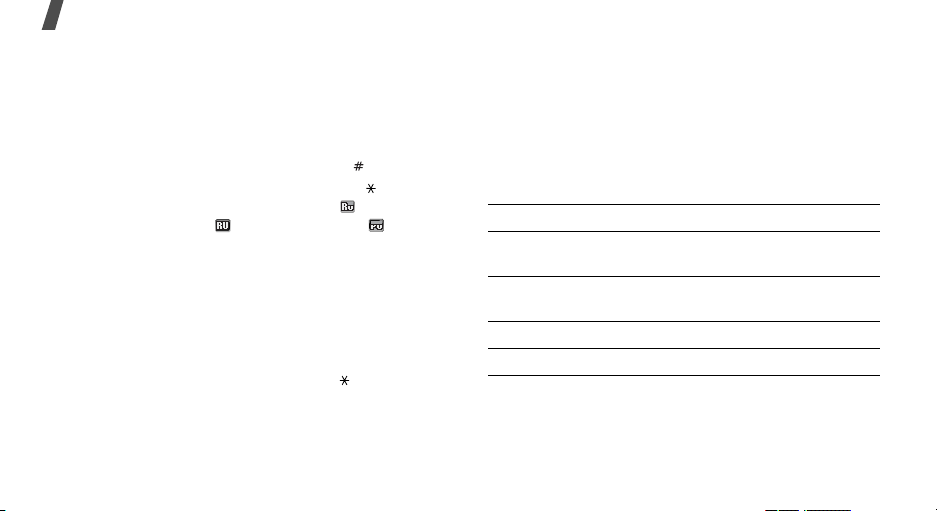
Ввод текста
Советы по использованию алфавитного режима
• Если требуется ввести одну букву дважды или ввести
другую букву при помощи той же клавиши, подождите,
пока курсор автоматически не переместится вправо,
или нажмите клавишу [Вправо]. Затем введите
следующую букву.
• Для вставки пробела нажмите клавишу [].
• Для изменения регистра служит клавиша [ ]. Имеется
три режима: первая прописная буква (), фиксация
верхнего регистра () и нижний регистр ().
• Для перемещения курсора используйте управляющие
клавиши.
• Нажимайте клавишу [C] для удаления символов по
одному. Для полной очистки дисплея нажмите и
удерживайте клавишу [C].
• В комплектации телефона для некоторых стран режим
ввода для соответствующего языка может включаться
путем нажатия и удержания клавиши [].
20
Режим ввода цифр
Этот режим позволяет вводить цифры.
Нажимайте клавиши, соответствующие цифрам, которые
требуется ввести.
Режим ввода символов
Этот режим позволяет вводить символы.
Действие Клавиши
Отображение
дополнительных символов
Выбор символа Соответствующая
Удаление символов [C].
Вставка символов <Да>.
[Вверх] или [Вниз].
цифровая клавиша.
Page 24
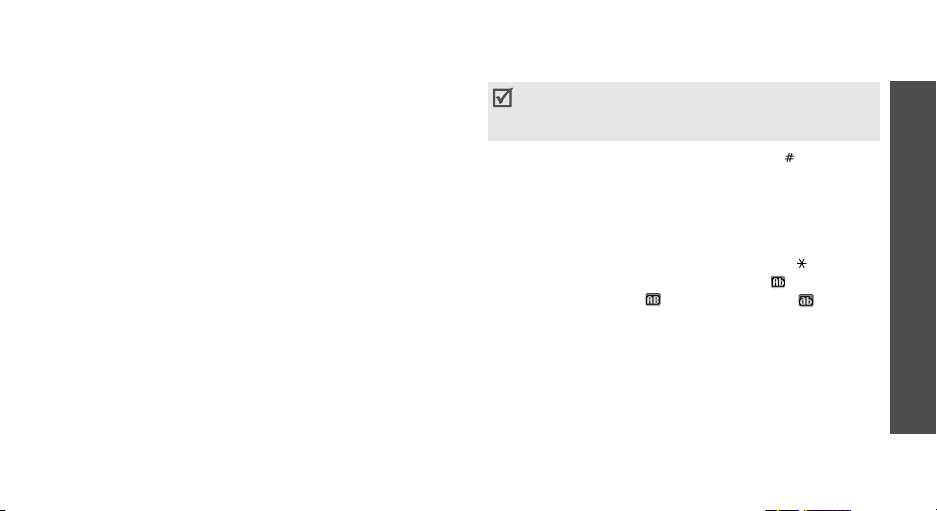
Режим T9
Интеллектуальный режим ввода текста T9 позволяет
ввести букву одним нажатием клавиши.
Ввод слова в режиме T9
1. Слово набирается клавишами [2] – [9]. Для ввода
буквы нажимайте соответствующую клавишу только
один раз.
Например, для ввода слова «Образ» в режиме T9
нажмите клавиши [5], [2], [6], [2] и [3].
В режиме T9 слово предугадывается при наборе и
может изменяться при нажатии каждой следующей
клавиши.
2. Полностью наберите слово, прежде чем заменять или
удалять набранные символы.
3. При появлении правильного слова переходите к шагу
4. В противном случае нажимайте клавишу [0] для
отображения других вариантов слова,
соответствующих нажатым клавишам.
Например, словам «год» и «воз» соответствует
одинаковая последовательность клавиш [2], [5] и [3].
В комплектации телефона для некоторых стран
функция перебора вариантов слова клавишей [0] может
быть недоступна.
4. Для вставки пробела нажмите клавишу [] и
начинайте вводить следующее слово.
Советы по использованию режима T9
• Для ввода точек или апострофов нажимайте клавишу
[1].
• Для изменения регистра служит клавиша [ ]. Имеется
три режима: первая прописная буква ( ), фиксация
верхнего регистра () и нижний регистр ().
• Перемещение курсора выполняется клавишами
[Влево] и [Вправо].
• Нажимайте клавишу [C] для удаления символов по
одному. Для полной очистки дисплея нажмите и
удерживайте клавишу [C].
Ввод текста
21
Page 25

Добавление новых слов в словарь T9
Для некоторых языков эта функция не поддерживается.
1. Введите слово, которое требуется добавить.
2. Для отображения других вариантов слова,
соответствующих нажатым клавишам, нажимайте
клавишу [0]. Если других вариантов нет, в нижней
строке дисплея отображается пункт
3. Нажмите программную клавишу <
4. В алфавитном режиме введите слово, которое
требуется добавить, и нажмите программную клавишу
<Да>.
22
Добав
Добав.
.
>.
Функции вызова
Расширенные функции вызова
Совершить вызов
1. В режиме ожидания введите код зоны и телефонный
номер.
2. Нажмите клавишу [].
Нажмите клавишу [C] для удаления последней цифры
или нажмите и удерживайте клавишу [C] для очистки
дисплея. Для изменения неверно набранной цифры
можно переместить курсор.
Международные вызовы
1. В режиме ожидания нажмите и удерживайте клавишу
[0]. Появится символ +.
2. Введите код страны, код зоны и телефонный номер, а
затем нажмите клавишу [].
Повторный набор номеров
1. В режиме ожидания нажмите клавишу [] для
отображения списка последних номеров.
Page 26
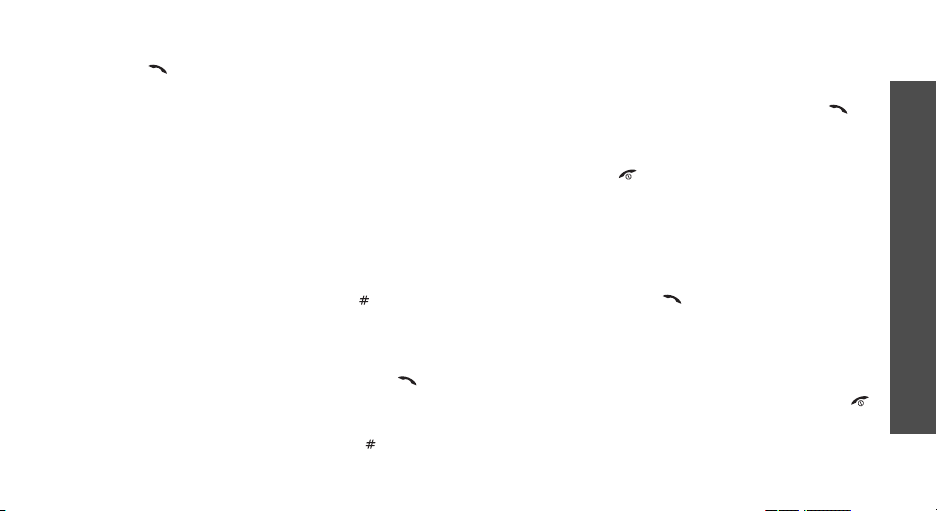
2. Прокрутите список до нужного номера и нажмите
клавишу [].
Вызов по номеру из телефонной книги
Для набора номера, хранящегося в телефонной книге,
можно выбрать его в телефонной книге.с. 27
Наиболее часто используемые номера можно назначить
цифровым клавишам с помощью функции быстрого
набора.с. 29
Набор номера из памяти телефона
1. В режиме ожидания нажмите и удерживайте клавишу
[0]. Появится символ +.
2. Введите номер ячейки, в которой записан нужный
телефонный номер, и нажмите клавишу [].
3. Нажимайте клавиши [Вверх] или [Вниз] для прокрутки
списка номеров.
4. Для набора выбранного номера нажмите
программную клавишу <
Набор номеров с SIM-карты
1. В режиме ожидания введите номер ячейки требуемого
телефонного номера и нажмите клавишу [].
Вызов
> или клавишу [].
2. Нажимайте клавиши [Вверх] или [Вниз] для прокрутки
списка номеров.
3. Для набора выбранного номера нажмите
программную клавишу <
Вызов
> или клавишу [].
Завершение вызова
Нажмите клавишу [].
Ответ на вызов
При поступлении вызова подается звуковой сигнал вызова
и на дисплее появляется изображение входящего вызова.
Для ответа на вызов нажмите программную клавишу
<
Принять
> или клавишу [].
Советы по ответам на вызовы
• Когда в меню
является пункт
на вызов можно нажать любую клавишу,
кроме программной клавиши <
с. 61
Дополнительные настройки
Ответ любой клавишей
Отказ
, для ответа
> и клавиши [].
активным
Функции вызова
23
Page 27

Функции вызова
• Для отказа от ответа на вызов нажмите программную
клавишу <
Отказ
> или клавишу [ ].
Просмотр списка пропущенных вызовов
Если имеются пропущенные вызовы, их количество
отображается на экране.
1. Нажмите программную клавишу <
2. При необходимости прокрутите список пропущенных
вызовов.
3. Для набора выбранного номера нажмите клавишу
[].
Просмотр
>.
Использование телефонной гарнитуры
Теле фо нная гарнитура позволяет посылать и принимать
вызовы, если у вас нет возможности держать телефон в
руках.
Теле фо нная гарнитура подключается к разъему на правой
стороне телефона.
24
Кнопки на гарнитуре работают следующим образом:
Действие Клавиши
Вызов последнего номера Дважды нажмите кнопку.
Ответ на вызов Нажмите и удерживайте
кнопку.
Завершение вызова Нажмите и удерживайте
кнопку.
Функции в режиме вызова
Во время разговора можно использовать ряд
управляющих функций.
Регулировка громкости во время вызова
Для регулировки громкости динамика телефона во время
вызова пользуйтесь клавишами [ / ].
Клавиша [] служит для увеличения громкости, клавиша
[] — для уменьшения громкости.
Page 28

Перевод вызова в режим удержания и его
извлечение
Для перевода вызова в режим удержания и его
извлечения нажимайте программные клавиши <
или <
Извлечь
>.
Удерж .
Нажмите программную клавишу <
пункт
Выкл. DTMF
>
Для управления автоответчиком или соединения с
компьютеризированной телефонной системой должен
быть выбран пункт
или
Вкл. DTMF
Вкл. DTMF
Опции
.
.
> и выберите
Функции вызова
Функции меню
Нажмите программную клавишу <
пункт
Меню
.
Отключение микрофона (режим без звука
Микрофон телефона можно временно отключить, чтобы
телефонный собеседник не мог вас слышать.
Нажмите программную клавишу <
пункт
Выкл. звук
или
Вкл. звук
Опции
Опции
.
> и выберите
)
> и выберите
Отключение или передача тональных сигналов
клавиатуры
Тональные сигналы клавиатуры можно включать и
отключать.
Передача последовательности сигналов
клавиатуры
Двухтональные двухчастотные сигналы (DTMF)
используются в телефонах для тонового набора номера.
Сигналы DTMF можно отправлять как группу после ввода
или извлечения из телефонной книги номера, на который
их требуется отправить. Эта функция удобна для ввода
пароля или номера счета при работе с
автоматизированными системами, например с
банковскими службами.
1. После соединения с системой дистанционного
обслуживания нажмите программную клавишу
<
Опции
> и выберите пункт
2. Введите номер, который нужно передать, и нажмите
программную клавишу <Да>.
Отправка DTMF
.
25
Page 29

Функции вызова
Использование телефонной книги
Меню
Телефонная книга
записи.с. 27
Нажмите программную клавишу <
пункт
Тел. книга
.
позволяет находить и сохранять
Опции
> и выберите
Ответ на второй вызов
Во время разговора можно ответить на входящий вызов,
если данная услуга поддерживается сетью и
активизирована функция ожидающих вызовов.с. 34
1. Для ответа на вызов нажмите клавишу [ ]. Первый
вызов автоматически переводится в режим удержания
на линии.
2. Для переключения между вызовами нажимайте
программную клавишу <
3. Для завершения удерживаемого вызова нажмите
программную клавишу <
Закончить удержание
4. Для завершения текущего вызова нажмите клавишу
[].
26
Перекл.
Опции
> и выберите пункт
.
>.
Конференц-связь
Эта сетевая служба позволяет проводить собрание или
конференцию, в которой могут одновременно участвовать
до шести абонентов.
Для использования этой услуги конференц-связь должна
поддерживаться оператором мобильной связи.
Организация конференц-связи
1. Вызовите первого участника.
2. Вызовите второго участника. Первый вызов
автоматически переводится в режим удержания на
линии.
3. Нажмите программную клавишу <
пункт
Объединить
конференцию.
4. Если требуется, вызовите другого абонента или
ответьте на входящий вызов.
5. Нажмите программную клавишу <
пункт
Объединить
6. Повторите шаги 4 и 5 требуемое число раз.
. Первый участник включается в
.
Опции
Опции
> и выберите
> и выберите
Page 30

Конфиденциальный разговор с одним из
участников конференции
1. Нажмите программную клавишу <
пункт
Выберите один
2. Выберите имя или номер в списке участников.
3. Выберите
Вы сможете конфиденциально поговорить с этим
абонентом, пока другие участники продолжают
говорить между собой.
4. Чтобы вернуться к конференции, нажмите
программную клавишу <
Объединить
Частный
.
.
.
Опции
Опции
> и выберите
> и выберите пункт
Завершение связи с одним из участников
конференции
1. Нажмите программную клавишу <
пункт
Выберите один
2. Выберите имя или номер в списке участников.
3. Нажмите клавишу [Вниз] и выберите пункт
Связь с данным участником завершается, но можно
продолжать говорить с другими участниками.
4. Для завершения конференции нажмите клавишу [].
.
Опции
> и выберите
Уда лит ь
.
Функции меню
В этом разделе перечислены все пункты меню
Телефонная книга
Теле фо нные номера можно хранить в памяти SIM-карты
или в памяти телефона. Это отдельные места хранения,
но они используются как единая телефонная книга.
Для перехода к этому меню из режима ожидания нажмите
программную клавишу <
Найти
Это меню служит для поиска номеров в телефонной книге.
Поиск записи
1. Введите несколько первых букв имени, которое
требуется найти.
2. Выберите нужное имя в списке.
3. Выберите номер.
Тел.Кн.
>.
27
Page 31

Функции меню
4. Нажмите клавишу [] для набора номера или
программную клавишу <
функциям телефонной книги.
Опции
> для доступа к
Функции телефонной книги
Чтобы воспользоваться следующими функциями при
просмотре записи в телефонной книге, нажмите в режиме
ожидания программную клавишу <
•
Вставить
номера.
•
Редактировать
•
Уда лит ь
телефонной книги.
•
Копировать
или на SIM-карту.
•
Группа абонентов
•
Создать запись
28
. Вставка номера в режиме обычного набора
. Изменение сведений в записи.
. Удаление выбранного номера из
. Копирование номера в память телефона
. Назначение группы абонентов.
. Создание новой записи.
Опции
>.
Новая запись
Это меню позволяет добавить в телефонную книгу новую
запись.
Сохранение номера или E-mail адреса в памяти
телефона
1. Выберите тип номера.
2. Выделите пункт
3. Введите имя и нажмите программную клавишу <Да>.
4. Введите номер или E-mail адрес и нажмите
программную клавишу <
5. При необходимости измените номер ячейки памяти и
нажмите программную клавишу <Да>.
Теле фон
.
Сохран.
>.
Сохранение номера на SIM-карте
1. Выберите тип номера.
2. Выберите
3. Введите имя и нажмите программную клавишу <Да>.
4. Введите номер и нажмите программную клавишу
<
Сохран.
>.
SIM
.
Page 32

5. При необходимости измените номер ячейки памяти и
нажмите программную клавишу <Да>.
Найти группу
Это меню служит для поиска записей в телефонной книге
в группах абонентов.
1. Введите несколько первых букв имени группы.
2. Выберите группу абонентов.
3. Выберите нужное имя.
4. Нажмите клавишу [] для набора номера или
программную клавишу <
функциям телефонной книги.
Опции
> для доступа к
Правка группы
Это меню служит для изменения свойств групп абонентов.
В списке групп нажмите программную клавишу <
для вызова следующих пунктов меню:
•
Звук звонка
вызовов от членов группы.
•
Звук SMS
сообщений от членов группы.
. Выбор сигнала вызова для входящих
. Выбор сигнала вызова для входящих SMS
Опции
>
•
Картинка
членов группы.
•
Название группы
. Выбор значка для входящих вызовов от
. Назначение имени группы.
Быстрый набор
Это меню служит для назначения восьми часто
используемых телефонных номеров цифровым клавишам
(2-9).
Назначение записей быстрого набора
1. Выберите нужную цифровую клавишу (от 2 до 9).
Ячейка памяти 1 зарезервирована для номера
сервера голосовой почты.
2. Выберите имя в телефонной книге.
3. Выберите номер.
Управление записями быстрого набора
На экране «Быстрый набор» нажмите программную
клавишу <
•
•
Опции
>, чтобы вызвать следующие функции:
Изменить
номера.
Уда лит ь
. Назначение клавише другого телефонного
. Отмена назначения клавише номера.
Функции меню
Теле фо нн ая книга
29
Page 33
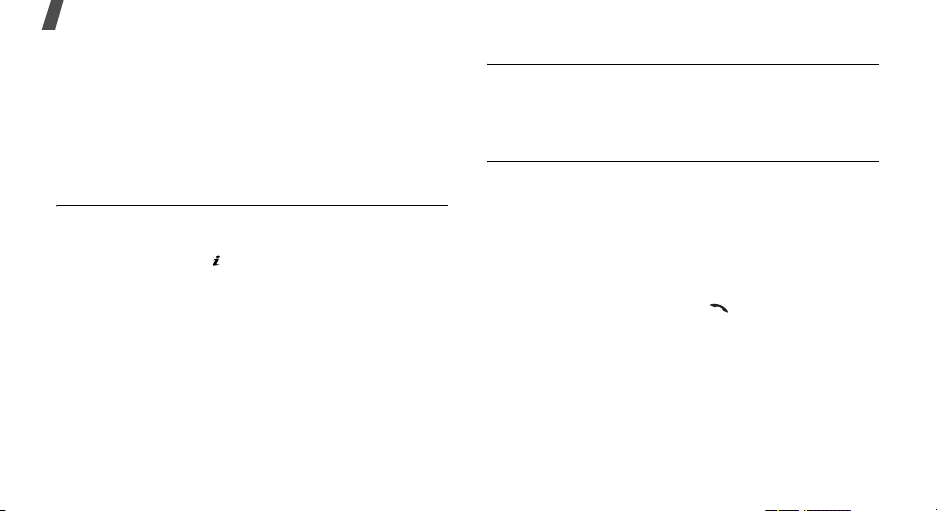
Функции меню
•
Уда лит ь все
клавишам.
•
Номер
. Отмена всех назначений номеров
. Просмотр номера, назначенного клавише.
Вызов номера быстрого набора
В режиме ожидания нажмите и удерживайте нужную
клавишу.
Уда лить все
Это меню служит для удаления всех записей из
телефонной книги.
1. Нажмите клавишу [ ], чтобы поставить пометку у
очищаемой области памяти.
2. Нажмите программную клавишу <
3. Введите пароль телефона и нажмите программную
клавишу <Да>.
4. Дважды нажмите программную клавишу <Да>, чтобы
подтвердить удаление.
30
Уда лит ь
>.
Состояние памяти
Это меню служит для проверки количества сохраненных
записей и записей, которые которые можно сохранить в
телефонной книге.
Каталог сервисов
Это меню отображается только в том случае, если SIMкарта поддерживает функцию «Каталог сервисов» (SDN).
Это меню служит для просмотра телефонных номеров
услуг, которые предоставляются оператором мобильной
связи, включая номера вызова служб экстренной помощи,
справочной службы и голосовой почты.
Перейдите к нужному номеру и нажмите программную
клавишу <
Вызов
> или клавишу [].
Page 34

SIM AT
Это меню доступно только при использовании карты SIM
AT, обеспечивающей дополнительные справочные услуги,
например новости, погода, спорт, развлечения и средства
адресации. Доступные услуги могут зависеть от тарифных
планов оператора мобильной связи.
Для получения дополнительных сведений см. инструкции
к SIM-карте или обратитесь к оператору мобильной связи.
Чтобы открыть это меню, в режиме ожидания нажмите
программную клавишу <
AT
(меню 1)
Меню
.
> и выберите команду
SIM
Пропущенные
В этом меню отображаются последние из входящих
вызовов, на которые вы не ответили.
Входящие
В этом меню отображаются последние из принятых вами
входящих вызовов.
Исходящие
В этом меню отображаются последние из ваших
исходящих вызовов.
(меню 2.1)
(меню 2.2)
(меню 2.3)
Функции меню
SIM AT
(меню 1)
Журнал звонков
Это меню позволяет просматривать исходящие, входящие
или пропущенные вызовы, продолжительность вызовов и
стоимость звонков.
Чтобы открыть это меню, в режиме ожидания нажмите
программную клавишу <
звонков
.
(меню 2)
Меню
> и выберите пункт
Журнал
Уда лить все
Это меню позволяет удалить все записи для каждого типа
вызовов.
1. Для проверки типа удаляемых вызовов нажмите
клавишу [ ].
2. Нажмите программную клавишу <
3. Дважды нажмите программную клавишу <Да>, чтобы
подтвердить удаление.
(меню 2.4)
Удали ть
>.
31
Page 35

Функции меню
Продолжительность
(меню 2.5)
Это меню позволяет просмотреть значения счетчиков
времени исходящих и входящих вызовов. Подлежащая
оплате фактическая продолжительность разговоров,
учитываемая оператором сети, может отличаться от этих
данных.
•
Последнего
•
Исходящих
. Продолжительность последнего вызова.
. Общая продолжительность всех
исходящих вызовов.
•
Входящих
. Общая продолжительность всех входящих
вызовов.
•
Сброс таймеров
. Сброс счетчиков вызовов.
Необходимо ввести пароль телефона.
На заводе-изготовителе устанавливается пароль
00000000
. Этот пароль можно изменить.с. 60
32
Стоимость
(меню 2.6)
Эта сетевая функция позволяет узнать стоимость
вызовов. Наличие этого меню зависит от SIM-карты. Это
меню не предназначено для сверки с выставляемыми
счетами.
•
Последнего
•
Общая
. Стоимость последнего вызова.
. Общая стоимость всех ваших вызовов с
момента последнего сброса счетчика стоимости. Если
общая стоимость превышает максимальное значение,
заданное в пункте
Задать максимальную
, новые
вызовы будут возможны только после сброса
счетчика.
•
Максимальная
пункте
•
Сброс счетчиков
. Предельная стоимость, заданная в
Задать максимальную
.
. Сброс счетчиков стоимость
Необходимо сначала ввести код PIN2.
•
Задать максимальную
. Задание максимальной
разрешенной стоимости вызовов. Необходимо
сначала ввести код PIN2.
Page 36

•
Стоимость единицы
. Задание цены для единицы
измерения, используемой для расчета стоимости
вызовов. Необходимо сначала ввести код PIN2.
Услуги сети
(меню 3)
Это меню предназначено для доступа к услугам сети. Для
проверки наличия услуг и подписки на них (по желанию)
обращайтесь к оператору мобильной связи.
Для перехода к этому меню в режиме ожидания нажмите
программную клавишу <
сети
.
Переадресация
Меню
(меню 3.1)
> и выберите пункт
Услуг и
Эта услуга сети обеспечивает переадресацию входящих
вызовов на номер, заданный пользователем.
1. Выберите способ переадресации вызовов.
•
Всегда
. Переадресация всех вызовов.
•
Если занят
. Вызов будет переадресован, если вы
в этот момент разговариваете по телефону.
•
Если не отвечает
. Переадресация вызовов, на
которые вы не отвечаете.
•
Если недоступен
. Переадресация вызовов в
случае, если телефон находится вне зоны охвата
оператора мобильной связи или выключен.
•
Отменить все
. Отмена всех вариантов
переадресации.
2. Выберите тип вызовов, подлежащих переадресации.
3. Чтобы включить переадресацию, нажмите
программную клавишу <
Актив.
>.
4. Введите номер, на который требуется
переадресовывать вызовы, и нажмите программную
клавишу <Да>.
5. Если выбран вариант
Если не отвечает
, выберите
время ожидания перед переадресацией вызова и
нажмите программную клавишу <
Запреты вызова
(меню 3.2)
Выбрать
>.
Эта сетевая услуга позволяет запретить вызовы
определенных типов.
1. Выберите вариант запрета вызовов.
•
Все исходящие
•
Международные
. Запрет всех исходящих вызовов.
. Запрет международных
вызовов.
Функции меню
Усл уги сети
(меню 3)
33
Page 37

Функции меню
•
Междунар. исключ. домой
. За рубежом вызовы
разрешены только внутри страны пребывания и в
собственную страну абонента, то есть в страну
оператора сотовой сети абонента.
•
Все входящие
•
Вход. пока заграницей
. Запрет всех входящих вызовов.
. Запрет входящих
вызовов при пользовании телефоном за рубежом.
•
Отменить все
. Все запреты вызовов отменяются;
можно звонить и принимать звонки как обычно.
•
Изменить пароль
. Изменение пароля запрета
вызовов, полученного от оператора мобильной
связи.
2. Выберите тип вызовов, подлежащих запрету.
3. Нажмите программную клавишу <
Актив.
> Чтобы снять
запрет вызовов, нажмите программную клавишу
<
Отмен.
>.
4. Введите пароль запрета вызовов, предоставленный
оператором мобильной связи, и нажмите
программную клавишу <Да>.
34
Ожидание вызова
(меню 3.3)
Эта услуга сети информирует абонента о поступлении
нового вызова во время текущего вызова.
1. Выберите тип вызовов, к которым должна
применяться функция ожидающего вызова.
2. Нажмите программную клавишу <
Актив.
>. Чтобы
отключить ожидание вызова, нажмите программную
клавишу <
Выбор сети
Отмен.
(меню 3.4)
>.
Эта услуга позволяет автоматически или вручную
выбирать сеть, используемую при роуминге.
Выбор любой другой сети, кроме домашней, возможен
только при наличии действующего соглашения о роуминге
между операторами этих сетей.
•
Автоматически
. Подключение при роуминге к первой
доступной сети.
•
Вручную
. Выбор нужной сети вручную.
Page 38

Идентификация номера
(меню 3.5)
Эта услуга позволяет запретить индикацию вашего
номера на телефоне абонента, которому вы звоните. В
некоторых сетях пользователи не могут изменять этот
параметр.
•
По умолчанию
. Использование параметров,
установленных оператором сети по умолчанию.
•
Скрывать номер
. Ваш номер не отображается на
телефоне абонента, которому вы звоните.
•
Отправлять номер
. Ваш номер передается при всех
исходящих вызовах.
Закрытая группа абонентов
(меню 3.6)
Это меню позволяет ограничить входящие и исходящие
вызовы выбранной группой абонентов. За подробной
информацией о создании и использовании закрытых групп
абонентов обращайтесь к оператору мобильной связи.
•
Список индексов
. Добавление или удаление
индексных номеров CUG, а также просмотр их списка.
Чтобы перейти к параметрам настройки списка
индексов, нажмите программную клавишу <
Опции
>.
•
Внешний доступ
. Разрешается набирать только
номера, не входящие в закрытую группу абонентов.
Эта функция зависит от условий подписки на услугу
CUG.
•
Груп па по умолчанию
. Включает услугу CUG по
умолчанию, если она предоставляется оператором
мобильной связи. Во время вызова предоставляется
возможность использовать группу CUG по умолчанию,
а не выбирать группу из списка.
•
Деактивировать
. Отключение услуги CUG, если
включена группа по умолчанию или выбран CUG
индекс.
Выбор диапазона
(меню 3.7)
Для отправки и приема вызовов телефон должен быть
зарегистрирован в одной из доступных сетей.
Теле фо н обеспечивает работу в сетях любого из
следующих типов: GSM 1900 и комбинированные сети
GSM 900/1800.
Функции меню
Усл уги сети
(меню 3)
35
Page 39

Функции меню
Используемый по умолчанию диапазон зависит от страны,
в которой был приобретен телефон. При поездках за
границу не забывайте переключаться на соответствующий
диапазон.
При выборе нового диапазона телефон автоматически
выполняет поиск доступных сетей. Телефон
регистрируется в наиболее предпочтительной сети
выбранного диапазона.
Настройки звука
Это меню используется для настройки различных
параметров звука.
Чтобы открыть это меню, в режиме ожидания нажмите
программную клавишу <
Настройки звука
Звук звонка
Это меню используется для выбора звука звонка. Можно
выбрать одну из мелодий звонка по умолчанию или
загрузить звуковые файлы.
36
(меню 4.1)
(меню 4)
Меню
.
> и выберите команду
Громкость звонка
Это меню используется для регулировки громкости
звонка.
Тип сигнала
Это меню позволяет указать способ уведомления о
входящих вызовах.
•
Мелодия
мелодия.
•
Вибрация
подает звукового сигнала.
•
Вибрация затем мелодия
подает вибросигнал, затем начинает воспроизводить
мелодию.
Звук клавиатуры
Это меню позволяет выбрать звуковой сигнал,
подаваемый при нажатии клавиш.
Можно настроить громкость тональных сигналов
клавиатуры. В режиме ожидания нажмите клавишу
[/].
(меню 4.2)
(меню 4.3)
. В качестве звонка используется выбранная
. При вызове телефон вибрирует, но не
. Телеф он сначала три раза
(меню 4.4)
Page 40
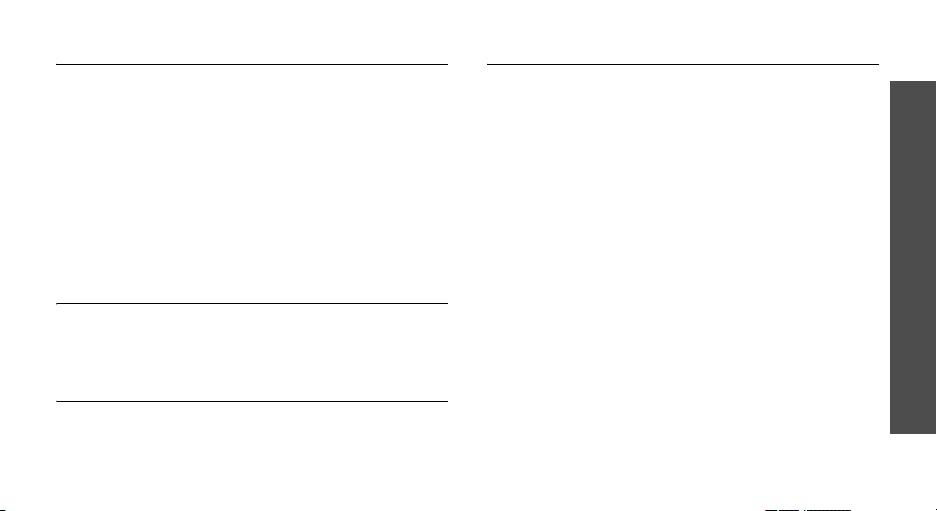
Звук сообщений
Это меню позволяет выбрать звук звонка или тип сигнала
для входящих сообщений.
•
Звук SMS
SMS сообщениях.
•
Звук SMS-CB
входящих сообщениях сети.
•
Звук MMS
MMS сообщениях.
•
Повторять
сообщении.
Сигналы при вызове
Это меню позволяет выбрать, будет ли телефон во время
вызова информировать о получении новых сообщений
или о наступлении времени предупреждения.
Питание Вкл/Выкл
Это меню позволяет выбрать мелодию, воспроизводимую
при включении или выключении телефона.
(меню 4.5)
. Указывает способ оповещения о входящих
. Указывает способ оповещения о
. Указыв ает способ оповещения о входящих
. Выбор частоты подачи сигнала о новом
(меню 4.6)
(меню 4.7)
Дополнительные звуки
Это меню позволяет настроить дополнительные звуки
телефона.
•
Звук ошибки
звуковой сигнал.
•
Поминутный
ежеминутный звуковой сигнал для напоминания о
продолжительности вызова.
•
Соединения
подается звуковой сигнал.
Сообщения
Меню
Сообщения
сообщений и MMS сообщений. Можно также использовать
функции Push-сообщений, голосовой почты и сообщений
сети.
Чтобы открыть это меню, в режиме ожидания нажмите
программную клавишу <
Сообщения
. При обнаружении ошибки подается
. Во время исходящих вызовов подается
. При подключении телефона к системе
(меню 5)
служит для отправки и получения SMS
.
(меню 4.8)
Меню
> и выберите команду
Функции меню
Сообщения
(меню 5)
37
Page 41

Функции меню
SMS сообщения
(меню 5.1)
Усл уг а SMS (служба коротких сообщений) позволяет
передавать и принимать короткие текстовые сообщения с
рисунками, мелодиями и анимированными
изображениями.
Максимально допустимое количество символов в SMS
сообщении может различаться у разных операторов
мобильной связи. Если длина сообщения превышает
максимальное число знаков, сообщение делится на
несколько частей.
Входящие
(меню 5.1.1)
Это меню позволяет просматривать входящие текстовые
сообщения.
Чтобы при просмотре сообщения воспользоваться
следующими функциями, нажмите программную клавишу
<
Опции
>.
•
Уда лит ь
. Удаление сообщения.
•
•
•
38
Отправить
Ответить
Позвонить
. Отправка сообщения.
. Ответ отправителю.
. Звонок отправителю.
•
Изъять адрес
. Извлечение из сообщения адресов
URL и E-mail почты или телефонных номеров.
•
Перемест. в Те ле фо н
. Перемещение сообщения с
SIM-карты в память телефона.
•
Перемест. в SIM
. Перемещение сообщения из памяти
телефона на SIM-карту.
•
Выбрать объект
. Сохранение в телефоне звуков и
изображений из сообщения.
Исходящие
(меню 5.1.2)
Можно просматривать оправленные или сохраненные
SMS сообщения.
Чтобы при просмотре сообщения воспользоваться
следующими функциями, нажмите программную клавишу
<
Опции>.
•
Уда лит ь
. Удаление сообщения.
•
Отправить
•
Изъять адрес
. Отправка сообщения.
. Извлечение из сообщения адресов
URL и E-mail почты или телефонных номеров.
•
Перемест. в Те ле фо н
. Перемещение сообщения с
SIM-карты в память телефона.
Page 42
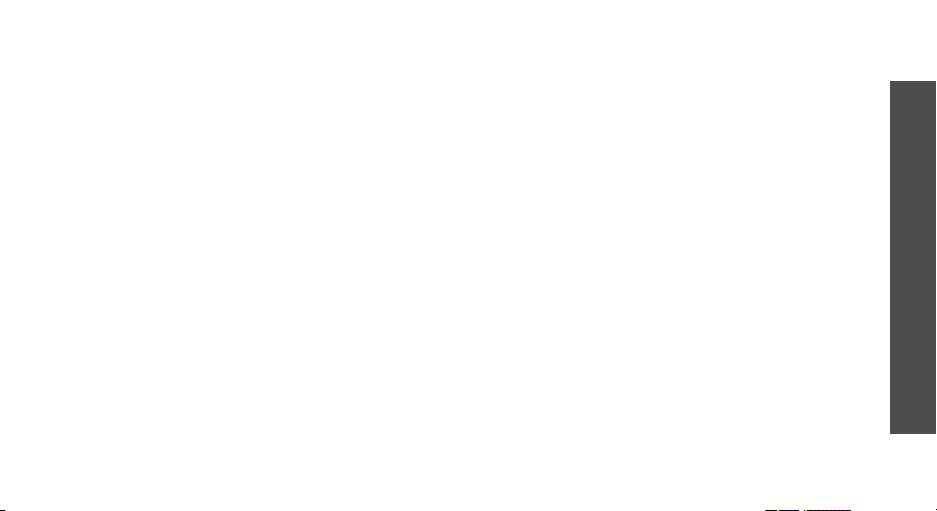
•
Перемест. в SIM
. Перемещение сообщения из памяти
телефона на SIM-карту.
•
Выбрать объект
. Сохранение в телефоне звуков и
изображений из сообщения.
Написать
(меню 5.1.3)
Можно создавать и отправлять SMS сообщения.
1. Введите сообщение.
2. Чтобы перейти к следующим функциям, нажмите
программную клавишу <
•
Формат текста
•
Добав. объект
Опции
>.
. Можно изменить атрибуты текста.
. Добавление в сообщение звука,
мелодии, картинки или анимации.
•
Добав. шаблон
•
Добав. смайл
•
Добав. из тел.кн.
. Извлечение текстового шаблона.
. Извлечение смайла.
. Добавление записи из
телефонной книги.
•
Добав. закладку
. Добавление адреса веб-
страницы.
•
Язык
. Изменение языка, используемого в режиме
ввода T9.
3. Нажмите программную клавишу <
пункт
Только отправить
4. При выборе пункта
Сохран. и отправ.
Опции
или
Сохран. и отправ
> и выберите
или
Сохранить
.
укажите область памяти.
5. Введите номер телефона.
6. Нажмите программную клавишу <Да>, чтобы
отправить сообщение.
Шаблоны
(меню 5.1.4)
Для SMS сообщений можно определить до 5 шаблонов.
Чтобы при просмотре списка шаблонов воспользоваться
следующими функциями, нажмите программную клавишу
<
Опции
>.
•
Редактировать
•
Отправить
. Изменение шаблона.
. Отправка SMS сообщения с помощью
шаблона.
•
Уда лит ь
. Удаление шаблона.
Шаблоны смайлов
(меню 5.1.5)
Можно подготовить шаблоны смайлов и извлек ать их для
использования в сообщении.
Функции меню
Сообщения
(меню 5)
39
Page 43

Функции меню
При просмотре списка смайлов нажмите программную
клавишу <
•
•
•
Опции
> для доступа к следующим функциям:
Добавить
. Добавление нового смайла.
Редактировать
Отправить
. Отправка SMS сообщения с
. Изменение выбранного смайла.
использованием смайла.
•
Уда лит ь
. Удаление смайла.
Настройки
(меню 5.1.6)
Это меню служит для настройки параметров SMS.
Параметры настройки в этом меню могут различаться в
зависимости от оператора мобильной связи.
•
Настройки N
(где N обозначает номер группы
настроек). Каждой группе настроек соответствует свое
подменю.
SMS центр
. Сохранение или изменение номера SMS
центра.
Получатель по умолчанию
. Сохранение номера
получателя по умолчанию.
Тип по умолчанию
. Задание типа сообщения по
умолчанию.
40
Время действия
. Задание периода времени, в
течение которого сообщения хранятся в SMS центре и
повторяются попытки доставить их адресату.
Название профиля
. Переименование группы
настроек.
•
Общие настройки
. Предусмотрены следующие
варианты.
Путь ответа
. Позволяет получателю ответить на
сообщение через SMS центр отправителя.
Отчет о доставке
. Включает функцию извещения
отправителя о времени доставки сообщения.
Канал
. Выбор типа канала:
Уда лит ь все
(меню 5.1.7)
GSM
или
GPRS
.
Это меню позволяет удалить все текстовые сообщения из
каждой папки для сообщений.
1. Нажмите клавишу [ ], чтобы пометить папку (или
папки) для сообщений, которые требуется очистить.
2. Нажмите программную клавишу <
Удали ть
>.
3. Дважды нажмите программную клавишу <Да>, чтобы
подтвердить удаление.
Page 44

Состояние памяти
(меню 5.1.8)
Это меню служит для проверки количества текстовых
сообщений, которые сохранены и которые можно
сохранить на SIM-карте, в памяти телефона и в памяти
для сообщений сети.
Голосовая почта
(меню 5.1.9)
Данное меню служит для сохранения номера сервера
голосовой почты и прослушивания голосовых сообщений.
Чтобы получить доступ к голосовым сообщениям,
следует предварительно ввести номер сервера
голосовой почты. Этот номер можно получить у
оператора мобильной связи.
•
Прослушать
. Подключение к серверу голосовой
почты для прослушивания сообщений. Для
соединения с сервером голосовой почты можно также
в режиме ожидания нажать и удерживать клавишу [1].
•
Номер сервера
. Изменение имени или номера
сервера голосовой почты.
Сообщения сети
(меню 5.1.0)
С помощью сообщений сети распространяются SMS
сообщения на различные темы, например о погоде или о
дорожной ситуации.
Это меню позволяет изменить настройки услуги и
открывать сообщения сети.
•
Читать
. Открытие полученных сообщений.
Сообщения сети сохраняются в папке
Текущи е
до
выключения телефона.
В папке
Архив
сообщения сети хранятся без
ограничения времени. При появлении текстового
уведомления нажмите программную клавишу
<
Опции
> и выберите пункт
будет сохранено в папке
•
Прием
. Включение или отключение приема
Сохранить
Архив
. Сообщение
.
сообщений сети.
•
Список каналов
. Выбор каналов для приема
сообщений сети.
•
Язык
. Выбор языка для отображения сообщений сети.
Подробные сведения можно получить у оператора
мобильной связи.
Функции меню
Сообщения
(меню 5)
41
Page 45

Функции меню
MMS сообщения
(меню 5.2)
MMS (служба мультимедийных сообщений) обеспечивает
доставку сообщений, содержащих текст, изображения, а
также видео- и аудиоклипы, с телефона на телефон или с
телефона на адрес E-mail.
Входящие
(меню 5.2.1)
Это меню служит для отображения полученных MMS
сообщений. Следующие значки показывают состояние
сообщения:
• прочитанное уведомление;
• непрочитанное уведомление;
• сообщения, загружаемые с сервера;
• сервер MMS обрабатывает запрос;
• сервер не смог отправить сообщение;
• прочитано;
• не прочитано.
42
При просмотре сообщения нажмите программную
клавишу <
•
•
•
•
Опции
> для доступа к следующим функциям:
Уда лит ь
. Удаление сообщения.
Ответить
Позвонить
. Ответ отправителю.
. Звонок отправителю.
Сохранить адрес
. Извлечение из сообщения адресов
URL и E-mail или телефонных номеров.
•
Переслать
•
Сохранить картинку
сообщении изображения в папке
•
Сохранить звук
сообщении звукозаписи в папке
•
Свойства
Если выделено уведомление, функция
. Пересылка сообщения другому адресату.
. Сохранение содержащегося в
Картинки
.
. Сохранение содержащейся в
Звуки
.
. Просмотр свойств сообщения.
Извлечь
позволяет загрузить соответствующее сообщение с
сервера MMS.
Page 46
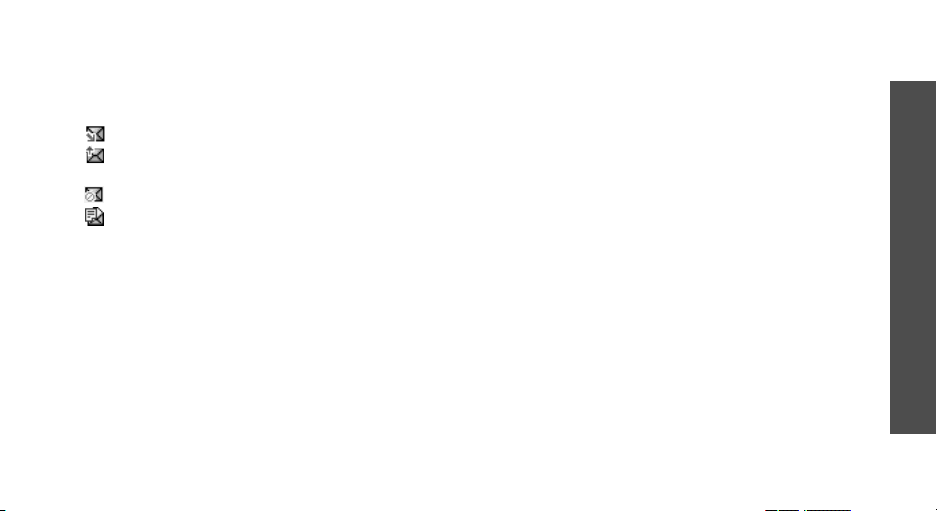
Исходящие
(меню 5.2.2)
Это меню служит для отображения отправленных MMS
сообщений. Следующие значки показывают состояние
сообщения:
• выполняется передача сообщения;
• отправлено (синяя стрелка) или ожидает отправки
(красная стрелка);
• сообщения, которые телефон не смог отправить;
• отложенные сообщения.
Чтобы при просмотре сообщения воспользоваться
следующими функциями, нажмите программную клавишу
<
Опции
>.
•
Уда лит ь
. Удаление сообщения.
•
Изъять адрес
. Извлечение из сообщения адресов
URL и E-mail или телефонных номеров.
•
Отправить
. Отправка или повторная отправка
сообщения.
•
Редактировать
•
Свойства
. Внесение изменений в сообщение.
. Просмотр свойств сообщения.
Черновики
(меню 5.2.3)
После создания мультимедийного сообщения его можно
сохранить в этой папке для последующей отправки.
Просмотр сообщений и функции работы с ними
аналогичны действиям с сообщениями в папке
«Исходящие».
Написать
(меню 5.2.4)
Можно создавать и отправлять MMS сообщения.
1. Введите тему сообщения и нажмите программную
клавишу <Да>.
2. Нажмите программную клавишу <
Опции
> и добавьте
содержимое сообщения с помощью одного из
следующих пунктов:
•
Добавить текст
•
Добавить картинку
. Добавление текста сообщения.
. Добавление картинок в
сообщение.
•
Добавить звук
•
Отправить
•
Сохранить
Черновики
. Добавление звуков в сообщение.
. Отправка сообщения.
. Сохранение сообщения в папке
или
Шаблоны
.
Функции меню
Сообщения
(меню 5)
43
Page 47
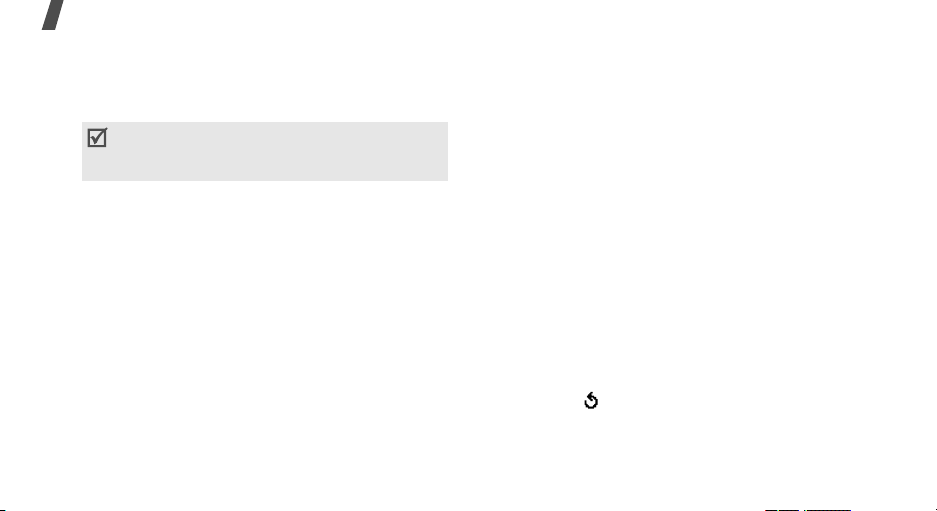
Функции меню
•
Настройки
•
Добавить получателя
. Изменение настроек сообщения.
. Ввод номеров или
адресов получателей.
•
Просмотреть
. Просмотр созданного сообщения.
Допустимый размер MMS сообщения может быть
разным в зависимости от страны. Если не удается
вложить еще один файл, добавьте страницу.
3. Чтобы изменить добавленный элемент, выделите его
и нажмите программную клавишу <
Опции
> для
получения доступа к следующим функциям:
•
Редакт. текст
. Внесение изменений в текст
сообщения.
•
Редакт. картинку
. Изменение присоединенной
картинки.
•
Редакт. звук
. Изменение присоединенной
звукозаписи.
•
Добав. страницу
. Добавление страниц. Для
перемещения между страницами используйте
клавиши «Влево» или «Вправо» на экране
сообщения.
44
•
Уда лит ь
•
. Удаление элемента из сообщения.
Продолжительность
. Позволяет указать, как
долго должна отображаться страница. По
истечении заданного времени на дисплей
автоматически выводится следующая страница.
4. Завершив операцию, выберите пункт
Отправить
.
5. Выберите тип получателя («Кому», «Копия», «Скрытая
копия»).
6. Выберите один из вариантов:
E-mail адрес
или
Теле фонная книга
Номер телефона
.
,
7. Введите номер или E-mail адрес получателя либо
выберите номер из телефонной книги и нажмите
программную клавишу <Да>.
8. Чтобы добавить других получателей, выберите пункт
Добав. получателя
и повторите описанные выше
действия, начиная с шага 6.
9. Для ввода дополнительных номеров или адресов для
других типов адресатов нажмите программную
клавишу <> и повторите шаг 5.
10. Завершив операцию, выберите пункт
Отправить
.
Page 48

Шаблоны
(меню 5.2.5)
В этом меню находятся мультимедийные сообщения,
сохраненные в качестве шаблонов для новых сообщений.
Чтобы при просмотре шаблона сообщения
воспользоваться следующими функциями, нажмите
программную клавишу <Да>.
•
Отправить
. Отправка мультимедийного сообщения с
помощью шаблона.
•
Уда лит ь
. Удаление шаблона.
Уда лит ь все
(меню 5.2.6)
Это меню позволяет удалить все мультимедийные
сообщения из каждой папки для сообщений.
1. Нажмите клавишу [ ], чтобы пометить папку (или
папки) для сообщений, которые требуется очистить.
2. Нажмите программную клавишу <
Уда лит ь
>.
3. Дважды нажмите программную клавишу <Да>, чтобы
подтвердить удаление.
Состояние памяти
(меню 5.2.7)
Это меню служит для просмотра общего объема памяти
для MMS сообщений и текущий объем памяти,
используемый каждой папкой сообщений.
Настройки
(меню 5.2.8)
Настройки отправки и получения мультимедийных
сообщений могут быть изменены.
•
Отчет о доставке
. Включает функцию извещения
отправителя о времени доставки сообщения.
•
Подтверждение прочтения
. Запрос ответа от
получателя.
•
Автозагрузка
. Позволяет определить, будет ли
телефон без уведомления извлекать новые входящие
сообщения с сервера MMS.
•
Прием сообщений
. Выбор категории сообщений,
которые требуется принимать.
•
Скрыть идентификатор
. Запрет отображения вашего
номера телефона на дисплее телефона получателя.
Функции меню
Сообщения
(меню 5)
45
Page 49
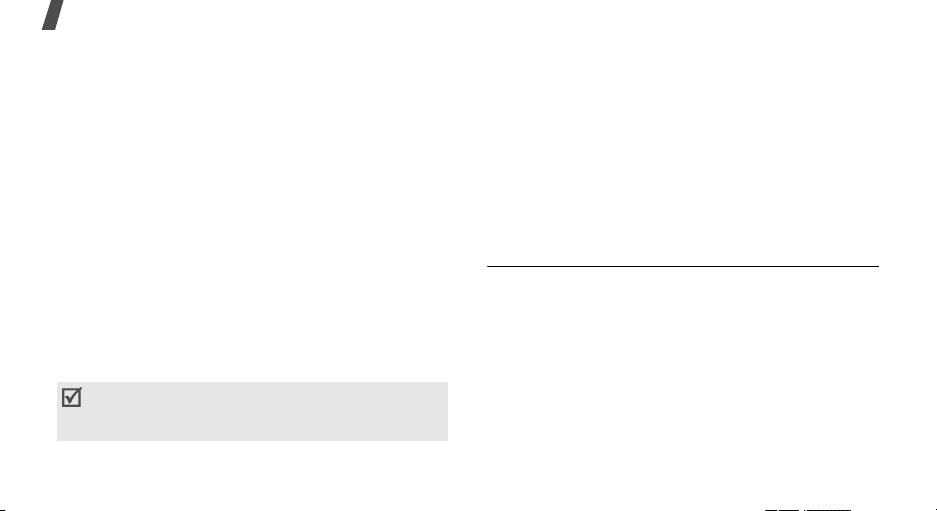
Функции меню
•
Срок действия
. Задание промежутка времени, в
течение которого отправленное сообщение хранится в
SMS центре.
•
Время доставки
. Выбор продолжительности
задержки перед отправкой сообщений.
•
Приоритет
•
Разрешить отчеты
. Выбор уровня приоритета сообщений.
. Сетевое извещение отправителя
о доставке сообщения.
•
Продолж. страницы
. Задание времени отображения
каждой страницы исходящих сообщений. По
истечении указанного периода времени на дисплей
автоматически выводится следующая страница.
MMS Профиль
(меню 5.2.9)
Это меню позволяет настраивать необходимые сетевые
параметры MMS. Для передачи и приема последующих
сообщений автоматически используется профиль,
который применялся последним.
Перед изменением любых параметров MMS в
телефоне проконсультируйтесь с оператором
мобильной связи.
46
•
Название профиля
. Присвоение имени профилю
MMS.
•
URL соединения
•
Безопасность
•
IP адрес
•
Имя
. Имя пользователя.
•
Пароль
. Пароль.
•
APN
. Имя точки доступа для заданного адреса
. Адрес сервера MMS.
. Выбор режима передачи данных.
. Адрес шлюза.
сервера MMS.
Push сообщения
(меню 5.3)
Это меню позволяет открывать сообщения с WAP
сервера.
•
Входящие
•
Прием
. Просмотр полученных Push сообщений.
. Разрешение или запрет на получение Push
сообщений.
Никогда
. Push сообщения отклоняются.
Всегда
. Все Push сообщения принимаются.
•
Уда лит ь все
. Удаление всех Push сообщений.
Page 50

WAP и игры
Меню
WAP и игры
(меню 6)
позволяет использовать WAP браузер,
запускать Java-игры и получать доступ к изображениям и
звукозаписям, хранящимся в памяти телефона.
Чтобы открыть это меню, в режиме ожидания нажмите
программную клавишу <
игры
.
WAP браузер
(меню 6.1)
Меню
> и выберите пункт
WAP и
WAP браузер (WAP — сокращенное название протокола
беспроводных приложений) позволяет получать доступ к
беспроводной сети. С помощью WAP браузера возможен
доступ к обновляемым сведениям и мультимедийному
содержимому сети, например к фоновым рисункам и
мелодиям звонков.
Домашний URL
(меню 6.1.1)
Это меню позволяет подключить телефон к сети и
загружает домашнюю страницу поставщика услуг
беспроводной сети Интернет. Можно также в режиме
ожидания нажать клавишу [].
Перемещение в WAP браузере
Действие Клавиши
Перемещение между
[Вверх] или [Вниз].
элементами браузера
Выбор элемента браузера <
Возврат на предыдущую
Выбрать
<
Назад
> или [].
>.
страницу
Использование пунктов меню браузера
1. Нажмите программную клавишу <
команду
Меню
.
Меню
> и выберите
2. Выберите один из следующих пунктов меню браузера:
•
Закладки
•
Обновить
•
Домашний URL
•
Перейти к URL
•
Показать URL
. Вывод списка закладок.
. Обновление текущей страницы.
. Возврат к домашней странице.
. Ввод URL-адреса вручную.
. Просмотр URL-адреса текущей
веб-страницы.
•
Очистить кэш
. Удаление информации из кэша.
Функции меню
WAP и игры
(меню 6)
47
Page 51

Функции меню
•
Безопасность
. Просмотр сведений о
безопасности.
•
Входящие
. Чтение сообщений, полученных с веб-
сервера.
•
Показать картинку
. Просмотр по порядку
изображений на текущей веб-странице.
Выход из WAP браузера
Для выхода из браузера нажмите кнопку [].
Закладки
(меню 6.1.2)
Это меню служит для сохранения URL-адресов, к которым
необходим быстрый доступ.
Добавление закладки
1. Выберите пустую ячейку памяти.
2. Введите URL-адрес и нажмите программную клавишу
<Да>.
3. Введите имя закладки и нажмите программную
клавишу <Да>.
Доступ к странице закладки
1. Прокрутите список до нужной закладки.
48
2. Нажмите программную клавишу <
пункт
Перейти к URL
.
Опции
> и выберите
Функции закладок
Сохранив закладку, нажмите программную клавишу
<
Опции
> для вызова следующих функций:
•
Перейти к URL
•
Редактировать
•
Уда лит ь
http://
(меню 6.1.3)
. Доступ к веб-сайту.
. Изменение адреса и имени закладки.
. Удаление закладки.
Это меню служит для ввода URL-адреса веб-сайта
вручную и для доступа к этому веб-сайту.
WAP профиль
(меню 6.1.4)
Это меню служит для настройки серверов для WAP
браузера. За подробными сведениями о параметрах этого
меню обратитесь к оператору мобильной связи.
Для каждого сервера предусмотрены следующие
параметры:
•
Название профиля
•
Домашний URL
. Название профиля для сервера.
. Задание адреса домашней
страницы.
Page 52

•
Безопасность
•
Канал
адресов каждого типа:
Если задан канал
•
IP адрес
•
Имя
. Имя пользователя.
•
Пароль
•
APN
. Имя точки доступа, используемой для заданного
. Выбор режима передачи данных.
. Выбор канала, используемого для сетевых
GPRS
или
Данные
.
GPRS
:
. Адрес шлюза WAP.
. Пароль.
адреса шлюза сети GPRS.
Если задан канал
•
IP адрес
•
Имя
. Имя пользователя.
•
Пароль
•
Номер доступа
•
Тип данных
Очистить кэш
Данные
:
. Адрес шлюза WAP.
. Пароль.
. Номер телефона сервера PPP.
. Выбор типа данных.
(меню 6.1.5)
Это меню служит для очистки кэша — временной памяти,
в которой сохраняются недавно просмотренные вебстраницы.
Игры
(меню 6.2)
С помощью WAP браузера можно загружать Javaприложения (программы Java для мобильных телефонов)
из различных источников и сохранять их в памяти
телефона.
Наличие услуг Java зависит от оператора мобильной
связи.
Запуск игры
1. Выберите нужную игру в списке.
2. На экране запуска игры доступны следующие опции:
•
START GAME
•
CONTINUE
(Запуск). Запуск новой игры.
(Продолжить). Продолжение
последней начатой игры.
•
HIGH SCORE
(Лучший результат). Отображение
таблицы лучших результатов. Для некоторых игр
этот пункт может отсутствовать.
•
HOW TO PLAY
(Правила). Просмотр правил игры
и функций клавиш.
•
OPTION
(Настройка). Включение или отключение
звука в игре.
Функции меню
WAP и игры
(меню 6)
49
Page 53

Функции меню
3. Для подтверждения выбора служит клавиша [].
Просмотр информации об игре
Перейдите к нужной игре и нажмите программную
клавишу <
Инфо
>.
Изменение настроек DNS
Иногда требуется изменить настройки DNS сервера Java в
соответствии с инструкциями оператора мобильной связи.
1. На экране списка игр выберите пункт
2. Введите основной адрес и нажмите программную
клавишу <Да>.
3. Введите дополнительный адрес и нажмите
программную клавишу <Да>.
Звуки
(меню 6.3)
В этом меню отображаются звукозаписи, загруженные
через беспроводной доступ к Интернету или полученные в
сообщениях.
Чтобы перейти к следующим функциям звукозаписей,
нажмите программную клавишу <
•
Переименовать
50
. Переименование звукозаписи.
Опции
Настройки
>.
•
Уда лит ь
. Удаление звукозаписи.
•
Установить как звонок
качестве мелодии сигнала вызова.
Картинки
В этом меню отображаются изображения, загруженные
через беспроводной доступ к Интернету или полученные в
.
сообщениях.
Чтобы перейти к следующим функциям картинок, нажмите
программную клавишу <
•
•
•
Уда лить все
Удаление всех загруженных элементов из папок
Звуки
1. Нажмите клавишу [ ], чтобы поставить пометку у
(меню 6.4)
Переименовать
Уда лит ь
. Удаление картинки.
Установить как обои
качестве фона для экрана режима ожидания.
(меню 6.5)
и
Картинки
очищаемой области памяти.
.
. Выбор звукозаписи в
Опции
>.
. Переименование картинки.
. Уст ано в к а изображения в
Игры
,
Page 54

2. Нажмите программную клавишу <
3. Дважды нажмите программную клавишу <Да>, чтобы
подтвердить удаление.
Состояние памяти
Это меню позволяет контролировать общий объем
памяти, выделенной для мультимедийных объектов, и
размер каждой папки с файлами этого типа.
Органайзер
Органайзер позволяет вести учет запланированных
мероприятий и дел и создавать голосовые напоминания.
Можно также установить время и дату и пользоваться
такими удобными средствами, как будильник, калькулятор
и конвертер валют.
Для доступа к этому меню нажмите программную клавишу
<
Меню
> в режиме ожидания и выберите
(меню 6.6)
(меню 7)
Уда лит ь
Органайзер
>.
.
Будильник
Это меню позволяет установить будильник на заданное
время.
(меню 7.1)
Уст ано вка будильника
1. Выберите тип сигнала.
2. Введите время подачи сигнала и нажмите
программную клавишу <Да>.
3. Если нужно использовать 12-часовой формат
времени, выберите указатель AM (до полудня) или PM
(после полудня).
4. Если на шаге 1 выбрана опция
параметр
С Пн по Пт
или
Утренний
С Пн по Сб
, выберите
.
Выключение сигнала
• Для выключения звонящего будильника нажмите
любую клавишу.
• Чтобы отменить установку будильника, нажмите на
экране будильника программную клавишу <
выберите пункт
Удали ть
.
Опции
Функции меню
Органайзер
(меню 7)
> и
51
Page 55

Функции меню
• Чтобы отменить все установленные сигналы
будильника, выберите пункт
«Будильник».
Уда лит ь
на экране
Подача сигнала при выключенном телефоне
На экране будильника выберите пункт
включение
Если в момент подачи сигнала телефон отключен, он
включается и воспроизводит сигнал.
Календарь
Это меню позволяет обращаться к календарю, записывать
напоминания и задавать сигнал для напоминания.
→
Включено
(меню 7.2)
.
Автоматическое
Создание напоминания
1. Выберите дату в календаре.
Для перехода к предыдущему или к следующему
месяцу нажимайте клавиши [/].
2. Введите напоминание и нажмите программную
клавишу <Да>.
52
3. Нажмите клавишу [ ], чтобы предупредительный
сигнал подавался в выбранный день.
В противном случае нажмите программную клавишу
<
Пропуст.
4. Введите время подачи сигнала и нажмите
программную клавишу <Да>.
Чтобы выбрать мелодию сигнала, нажмите
программную клавишу <
5. Если нужно использовать 12-часовой формат
времени, выберите указатель AM (до полудня) или PM
(после полудня).
Цвет даты, для которой задано напоминание,
изменяется в календаре на розовый.
>.
Мелодия
>.
Просмотр напоминания
На экране календаря нажмите программную клавишу
<
Опции
> для вызова следующих функций:
•
Найти все
•
Уда лит ь все
•
Перейти к дате
•
Выход
. Просмотр всех созданных напоминаний.
. Удаление всех напоминаний.
. Переход к указанной к дате.
. Выход из календаря.
Page 56

Чтобы при просмотре напоминания воспользоваться
следующими функциями, нажмите программную клавишу
<
Опции
>.
•
Новое
. Добавление нового напоминания.
•
Редактировать
•
Будильник
•
Уда лит ь
•
Копировать в
. Редактирование напоминания.
. Устан овк а сигнала для напоминания.
. Удаление напоминания.
. Копирование напоминания на другую
дату.
•
Переместить в
Время и дата
. Изменение даты напоминания.
(меню 7.3)
Это меню позволяет изменять время и дату,
отображаемые на дисплее телефона. Перед установкой
времени и даты укажите часовой пояс в опции
время
.
•
Уст ано вка времени
•
Уст ано вка даты
•
Мировое время
. Ввод текущего времени.
. Ввод текущей даты.
. Выбор местного часового пояса или
Мировое
определение текущего времени в других странах.
•
Формат времени
. Выбор 12-часового или 24-часового
формата времени.
Калькулятор
(меню 7.4)
Это меню предназначено для выполнения основных
математических операций: сложения, вычитания,
умножения и деления.
1. Введите первое число.
Для ввода десятичной точки или скобок нажимайте
левую программную клавишу.
Перемещение курсора выполняется клавишами
[] и [].
2. Нажмите любую из управляющих клавиш и
удерживайте ее, чтобы выбрать знак нужной
математической операции.
3. Введите второе число.
4. Для просмотра результата нажмите клавишу [].
Функции меню
Органайзер
(меню 7)
53
Page 57

Функции меню
Список дел
Это меню служит для создания заданий и управления ими.
(меню 7.5)
Создание списка дел
1. Нажмите программную клавишу <
2. Введите первое задание и нажмите программную
клавишу <Да>.
3. Выберите уровень приоритета.
4. Введите срок исполнения и нажмите клавишу [].
В противном случае нажмите программную клавишу
<
Пропуст.
>.
Новое
>.
Просмотр списка дел
При выборе меню
список с отметкой об исполнении (если задание
выполнено) и индикатором приоритета: для высокого,
для обычного и для низкого приоритета.
Для изменения состояния конкретного задания
нажмите клавишу [].
54
Список дел
отображается текущий
Во время просмотра заданий в списке или сведений о
задании нажмите программную клавишу <
доступа к следующим функциям:
•
Новое
. Добавление нового задания.
•
Пометить
•
Редактировать
•
Сортировать
по состоянию.
•
Копировать
•
Копировать в календарь
календарь в виде напоминания.
•
Уда лит ь
•
Уда лит ь все
•
Выход
Голос. напоминания
Это меню предназначено для записи голосовых
напоминаний. Голо совое напоминание может длиться до
30 секунд.
. Изменение состояния задания.
. Изменение задания.
. Сортировка заданий по приоритету или
. Копирование задания.
. Копирование задания в
. Удаление задания.
. Удаление всех заданий.
. Выход из меню
Список дел
(меню 7.6)
Опции
.
> для
Page 58

Запись
(меню 7.6.1)
1. Для начала записи нажмите программную клавишу
<
Запись
>.
2. Гов ори т е в микрофон телефона.
3. При нажатии программной клавиши <
Стоп
> или по
истечении времени записи отображаются следующие
опции:
•
Воспроизвести
•
Перезаписать
. Воспроизведение напоминания.
. Удаление напоминания и запись
другого напоминания.
•
Сохранить
•
Выход
4. Выберите пункт
. Сохранение напоминания.
. Отмена записи и выход из меню
Сохранить
для сохранения
Запись
голосового напоминания.
5. Введите имя напоминания и нажмите программную
клавишу <Да>.
Список напоминаний
(меню 7.6.2)
Это меню позволяет получить доступ к списку записанных
напоминаний.
Чтобы перейти к следующим функциям, нажмите
программную клавишу <
•
Воспроизвести
Опции
>.
. Воспроизведение голосового
напоминания.
•
Передать
. Отправка голосового напоминания по
MMS.
•
Переименовать
. Изменение названия голосового
напоминания.
•
Информация. Просмотр свойств голосового
напоминания.
•
Уда лит ь
.
Уда лит ь все
. Удаление голосового напоминания.
(меню 7.6.3)
Это меню служит для удаления всех записанных
голосовых напоминаний.
Состояние памяти
(меню 7.6.4)
Данное меню позволяет проверить общий объем памяти и
объем памяти, занятой голосовыми напоминаниями.
Функции меню
Органайзер
(меню 7)
55
Page 59

Функции меню
Обмен валюты
Это меню служит для пересчета валют.
1. Введите обменный курс другой валюты и нажмите
программную клавишу <Да>.
Для ввода знака десятичной дроби нажмите [].
2. Введите сумму в исходной валюте, которую требуется
конвертировать, и нажмите программную клавишу
<Да>.
Отображаются введенная сумма и ее эквивалент в
другой валюте.
Радио
Это меню используется для прослушивания на телефоне
радиопередач в FM-диапазоне с помощью поставляемой
гарнитуры.
Чтобы открыть это меню, в режиме ожидания нажмите
программную клавишу <
56
(меню 8)
(меню 7.7)
Меню
> и выберите пункт
Радио
Поиск и настройка радиоканалов
1. Подключите телефонную гарнитуру к разъему на
правой стороне телефона.
2. Откройте меню
3. Нажмите программную клавишу <
Радио Вкл/Выкл
4. С помощью клавиш [Влево] или [Вправо] вручную
настройте частоту вещания нужной радиостанции.
5. Нажмите программную клавишу <
команду
6. Введите название канала и дважды нажмите
программную клавишу <Да>.
7. Выберите пустую ячейку памяти.
Радио
Добавить
.
→ Включено
.
.
Прослушивание радио
1. На экране радио нажимайте клавиши [Вверх] или
.
[Вниз] для прокрутки списка каналов.
2. Нажмите программную клавишу <
Радио Вкл/Выкл
Громкость регулируется клавишами [ / ].
→ Включено
.
Опции
Опции
Опции
> и выберите
> и выберите
> и выберите
Page 60
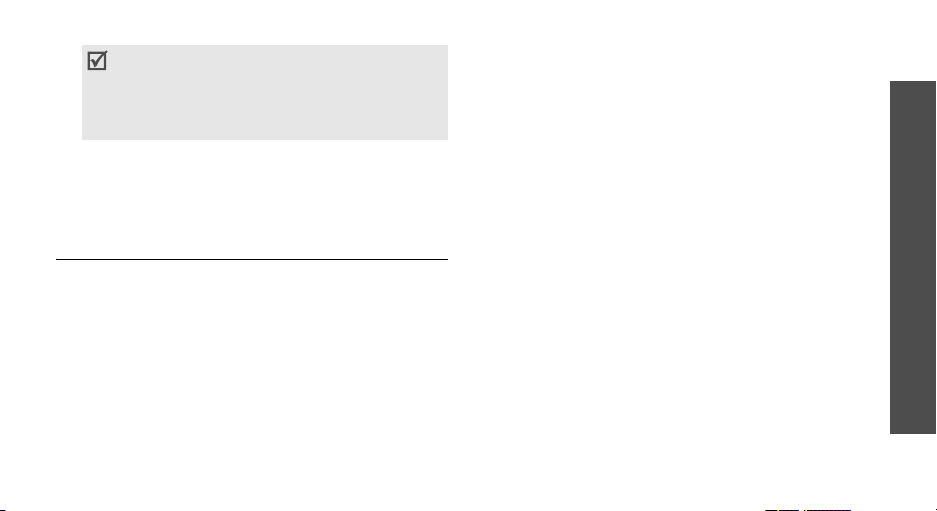
• Можно ответить на входящий вызов или
использовать другие функции телефона,
одновременно слушая радио.
• Качество радиопередач зависит от расстояния до
радиостанции в данной местности.
3. Чтобы выключить радио, нажмите программную
клавишу <
Выключено
Опции
.
> и выберите
Радио Вкл/Выкл
Или просто отсоедините гарнитуру.
Использование опций радио
На экране радио нажмите программную клавишу <
для вызова следующих функций радио:
•
Радио Вкл/Выкл
•
Добавить
•
Редактировать
. Включение или выключение радио.
. Сохранение до 30 радиоканалов.
. Изменение названия и частоты
канала.
•
Автонастройка
. Теле фо н автоматически сканирует
радиодиапазон и сохраняет в памяти частоты
вещания радиостанций.
Опции
→
•
Уда лит ь
. Удаление выбранного канала или всех
каналов.
•
Напоминание
. Настройка автоматического
напоминания для прослушивания радио в
определенное время. При появлении такого
напоминания на дисплее телефона нажмите
программную клавишу <
Принять
> для включения
указанного радиоканала.
•
Настройки
Громкос ть
Режим
>
Гарнитура
Настройки телефона
. Настройки для использования радио.
. Задание громкости радио.
. Выбор устройства воспроизведения:
или
Динамик
.
(меню 9)
Это меню используется для настройки параметров
телефона. Можно также восстановить настройки,
заданные по умолчанию.
Чтобы открыть это меню, в режиме ожидания нажмите
программную клавишу <
Настройки телефона
Меню
> и выберите пункт
.
Функции меню
Настройки телефона
(меню 9)
57
Page 61
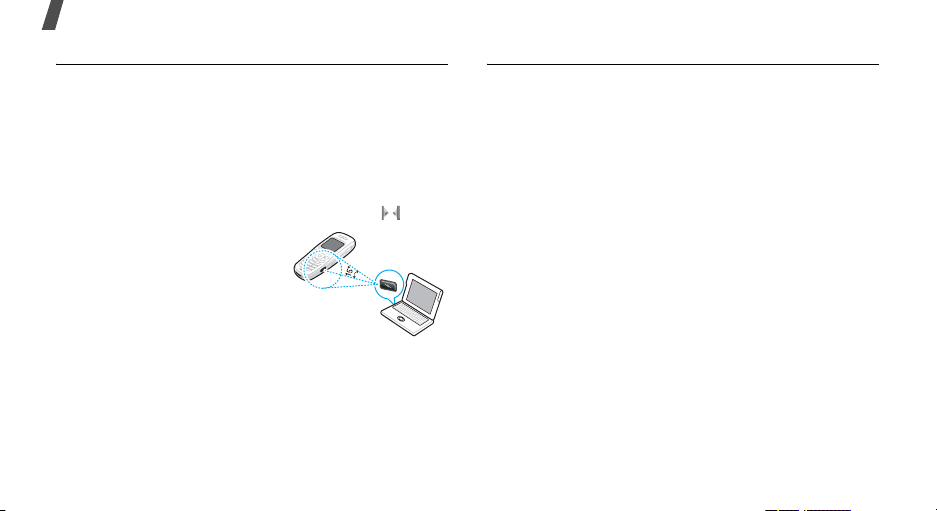
Функции меню
Включить ИК-порт
(меню 9.1)
Эта функция позволяет передавать или принимать
данные с помощью инфракрасного порта. Для
использования инфракрасного соединения необходимо
выполнить следующие действия:
• Настроить и включить на другом устройстве IrDAсовместимый инфракрасный порт.
• Включить ИК-порт в телефоне (в верхней строке
дисплея должен появиться значок ИК-порта ).
• Направить ИК-порт
телефона на ИК-порт
компьютера.
Если в течение 30 секунд после
включения ИК-порта связь между
телефоном и устройством не
устанавливается, ИК-порт
телефона автоматически отключается.
58
Мои настройки
(меню 9.2)
Это меню позволяет изменять настройки дисплея и
подсветки.
Обои
(меню 9.2.1)
Это меню служит для изменения фонового изображения и
параметров текста в режиме ожидания.
•
Список обоев
. Список для выбора фонового
изображения.
•
Отображение текста
. Способ отображения времени и
даты на дисплее телефона.
•
Цвет текста
Автоблокировка клавиатуры
. Выбор цвета текста.
(меню 9.2.2)
Это меню используется для настройки ручной или
автоматической блокир ов ки клавиатуры телефона.
Яркость
(меню 9.2.3)
Это меню позволяет настроить яркость дисплея для
различных условий освещения.
Page 62

Подсветка
Это меню позволяет задать время, в течение которого
будут оставаться включенными подсветка и дисплей.
•
•
Граф ический логотип
Это меню позволяет выбрать отображение в режиме
ожидания произвольного графического значка вместо
логотипа оператора мобильной связи. Допускается
отображение только графических значков, полученных в
сообщениях.
Шрифт при наборе
Это меню позволяет выбрать цвет шрифта,
используемого при наборе номера телефона, по которому
вы звоните.
(меню 9.2.4)
Включено
Без подсветки
дисплей остается в режиме уменьшенной яркости
после выключения подсветки. По истечении этого
времени дисплей отключается и показывает
цифровые часы.
. Выбор времени работы подсветки.
. Выбор времени, в течение которого
(меню 9.2.5)
(меню 9.2.6)
Приветственное сообщение
Это меню позволяет задать приветствие, которое на
короткое время выводится на дисплей при включении
телефона.
Свой номер
Эта функция служит для проверки своих телефонных
номеров или для назначения имени каждому из них.
Внесенные здесь изменения не влияют на фактические
абонентские номера, записанные на SIM-карте.
Язык
В этом меню можно выбрать один из нескольких языков
для отображения текста на дисплее.
Безопасность
Это меню предназначено для защиты от
несанкционированного использования телефона с
помощью нескольких кодов доступа телефона и SIMкарты.
(меню 9.5)
(меню 9.4)
(меню 9.6)
(меню 9.3)
Функции меню
Настройки телефона
(меню 9)
59
Page 63
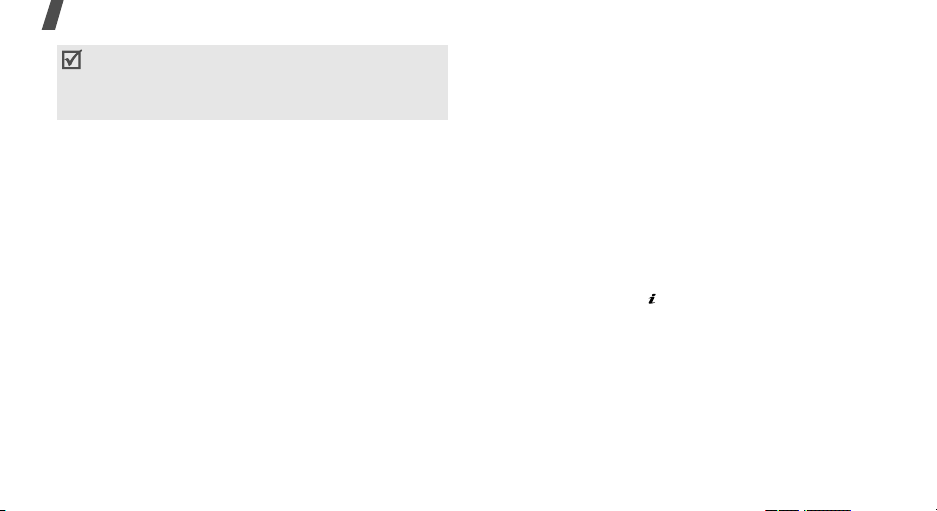
Функции меню
При вводе ошибочного кода PIN или PIN 2 три раза
подряд SIM-карта блокируется. Чтобы разблокировать
ее, необходимо ввести персональный код PUK/PUK2.
Коды предоставляются оператором сети.
Проверка PIN
PIN-код (4-8 цифр) защищает SIM-карту от
несанкционированного использования. Если эта функция
включена, при каждом включении телефона необходимо
вводить PIN-код.
Изменить PIN
Это меню используется для изменения PIN-кода.
Изменить PIN-код можно только в случае, если включена
функция проверки PIN-кода.
Блокировка телефона
Функция блокировки телефона позволяет исключить
несанкционированное использование телефона.
Если включена функция блокировки телефона, при
каждом включении необходимо ввести пароль телефона
длиной от 4 до 8 цифр.
60
(меню 9.6.1)
(меню 9.6.2)
(меню 9.6.3)
На заводе-изготовителе устанавливается пароль
00000000
меню
Изменить пароль
Это меню используется для изменения пароля телефона.
На заводе-изготовителе устанавливается пароль
00000000
Личное
С помощью этого меню можно заблокировать
мультимедийную информацию, например MMS
сообщения, голосовые напоминания, изображения и
звуки.
1. С помощью кнопки [] выделите элементы, которые
2. Нажмите программную клавишу <Да>, чтобы
3. Введите пароль телефона и нажмите программную
Для доступа к заблокированным элементам необходимо
ввести пароль телефона.
. Изменить пароль телефона можно с помощью
Изменить пароль
.
(меню 9.6.5)
нужно заблокировать.
заблокировать помеченные элементы.
клавишу <Да>.
.
(меню 9.6.4)
Page 64

Блокировка SIM
Функция блокировки SIM-карты позволяет запретить
работу телефона с другой SIM-картой, назначив код
блокировки SIM-карты. Для использования другой SIMкарты необходимо ввести код блокировки SIM-карты.
Режим FDN
Режим FDN (фиксированный набор), если он
поддерживается SIM-картой, позволяет ограничить
исходящие вызовы заданным набором телефонных
номеров. Если включен этот режим, возможен вызов
только тех номеров, которые занесены в телефонную
книгу. Для использования этого режима необходимо
ввести код PIN2.
Изменить PIN2
С помощью этой функции можно изменить код PIN2, если
он поддерживается SIM-картой.
(меню 9.6.6)
(меню 9.6.7)
(меню 9.6.8)
Дополнительные настройки
Можно включить или выключить функции автоматического
повторного набора или ответа.
•
Автодозвон
случае безуспешного вызова повторно набирает
номер до 10 раз.
•
Ответ любой клавишей
отвечать на входящие вызовы можно путем нажатия
любой клавиши, кроме программной клавиши <
и клавиши [ ].
Если выбрана опция
вызов необходимо нажать клавишу программную
клавишу <
Быстрое меню
Клавиши управления можно использовать как клавиши
быстрого доступа к определенным меню непосредственно
из режима ожидания. Это меню позволяет изменить
назначения быстрого доступа для клавиш «Вверх»,
«Влево» или «Вправо».
. Если эта функция включена, телефон в
Выключено
Принять
> или клавишу [].
(меню 9.8)
(меню 9.7)
. Если эта функция включена,
Отказ
, для ответа на
Функции меню
Настройки телефона
>
(меню 9)
61
Page 65

1. Выберите клавишу, которая будет использоваться для
быстрого доступа.
2. Перейдите к меню, которое нужно назначить этой
клавише.
3. Нажмите программную клавишу <
Сброс настроек
Это меню служит для сброса параметров телефона к
настройкам по умолчанию.
Введите пароль телефона длиной от 4 до 8 цифр и
нажмите программную клавишу <Да>.
На заводе-изготовителе устанавливается пароль
00000000
62
(меню 9.9)
. Этот пароль можно изменить.с. 60
Выбрать
>.
Устранение неполадок
Во избежание лишних расходов и в целях экономии вашего
времени прежде, чем обратиться в службу технической
поддержки, выполните простые операции проверки,
описанные в этом разделе.
Сообщения при включении телефона
«Вставьте SIM-карту»
• Убедитесь в правильности установки SIM-карты.
«Теле фо н заблок. Введите пароль»
• Включена функция автоматической блокировки
телефона. Для использования телефона необходимо
ввести пароль телефона.
«Введите PIN»
• Теле фон используется впервые. Необходимо ввести
PIN-код, который предоставляется вместе с SIM-
картой.
• Включена функция проверки PIN-кода. При каждом
включении телефона необходим ввод PIN-кода. Эту
функцию можно отключить в меню
Проверка PIN
.
Page 66

«PIN блокирован Введите PUK»
• Теле фо н заблокирован, поскольку три раза подряд
был введен неправильный PIN-код. Введите код PUK,
предоставленный оператором мобильной связи.
«Нет сети», «Сбой сети» или «Не выполнено»
• Потеряна связь с сетью. Возможно, вы находитесь в
зоне слабого сигнала. Перейдите в другое место и
повторите попытку.
• Попытка использования функции, не включенной в
абонентскую подписку у оператора мобильной связи.
За дополнительной информацией обращайтесь к
оператору мобильной связи.
Введенный номер не был вызван.
• Не забывайте нажимать клавишу [].
• Убедитесь в том, что телефон подключен к
правильной сети.
• Возможно, установлен запрет исходящих вызовов.
На телефон невозможно позвонить.
• Проверьте, что телефон включен. ([ ] —
удерживайте эту клавишу нажатой более 1 секунды.)
• Убедитесь в том, что телефон подключается к
правильной сети.
• Возможно, установлен запрет исходящих вызовов.
Собеседник вас не слышит.
• Проверьте, что микрофон включен.
• Держите телефон так, чтобы микрофон находился
достаточно бл изко к губам. Микрофон расположен в
нижней части телефона.
Телефон подает короткие звуковые сигналы, и на
дисплее отображается сообщение «Батарея
разряжена».
• Аккумулятор разрядился. Перезарядите аккумулятор.
Устранение неполадок
63
Page 67

Плохое качество звука при вызове.
• Проверьте уровень сигнала по индикатору на дисплее
(). Сила сигнала пропорциональна количеству
полосок индикатора: — сильный сигнал,
— слабый сигнал.
• Попробуйте немного переместить телефон, а в
помещении подойдите ближе к окну.
При выборе записи телефонной книги не
набирается номер.
• С помощью функции поиска в телефонной книге
проверьте, правильно ли сохранен номер.
• При необходимости сохраните номер заново.
Если приведенные выше рекомендации не помогли
устранить неполадку, запишите:
• модель и серийный номер телефона;
• сведения о гарантии;
• точное описание неполадки.
Затем обратитесь к местному дилеру или в сервисный
центр Samsung.
64
Охрана здоровья и техника
безопасности
Информация о сертификации SAR
Данный телефон удовлетворяет требованиям Евросоюза (ЕС)
в отношении облучения радиоволнами.
Мобильный телефон является устройством по приему и
передаче радиосигналов. Он сконструирован и изготовлен с
учетом требований на предельные уровни облучения
радиочастотной (РЧ) энергией, рекомендованные Советом
ЕС. Предельные уровни облучения являются составной
частью общих директив и устанавливают допустимые
уровни радиочастотного облучения для населения. Данные
директивы были разработаны независимыми научными
организациями на основании
тщательной проверки результатов научных исследований.
Предельные уровни облучения, которые приводятся в
составе общих директив, не превышают допустимых границ
безопасного облучения человека независимо от его
возраста и состояния здоровья
систематического изучения и
.
Page 68

Для определения уровня облучения, возникающего при
работе мобильного телефона, используется единица
измерения, называемая удельным коэффициентом
поглощения (SAR). Рекомендуемое Советом ЕС предельное
значение коэффициента SAR составляет 2,0 Вт/кг.
*
Максимальное значение SAR для данной модели телефона
составляет 0,505 Вт/кг.
Измерения коэффициента SAR выполняются в стандартном
рабочем положении телефона в режиме максимальной
мощности передатчика, указанной в технических
характеристиках, во всех диапазонах рабочих частот.
Измерение коэффициента SAR выполняется при
максимальной мощности, поэтому фактическое значение
уровня SAR для работающего телефона может оказаться
значительно ниже.
*
Предельный уровень SAR для мобильных телефонов общего
назначения составляет 2,0 Вт/кг с усреднением по десяти
граммам ткани тела человека. Этот стандарт предусматрива ет
значительный запас по безопасности, что служит
дополнительной мерой защиты населения с учетом
максимального разброса измерений. Значения SAR зависят от
государственных стандартов и нормативов, а также от частотных
диапазонов сетей.
Конструкция телефона предусматривает
возможность работы
при нескольких различных уровнях мощности, а это позволяет
использовать минимальную мощность, достаточную для
установления соединения с сетью. Чем ближ е к антенне
базовой станции находится телефон, тем меньше мощность
излучаемого телефоном сигнала.
Перед тем, как новая модель телефона поступает в продажу,
она проходит проверку на соответствие Директиве Совета
Европы R&TTE.
Одним из основных требований этой
директивы является положение о защите здоровья и
безопасности пользователя телефона и находящихся рядом с
ним лиц.
Меры предосторожности при эксплуатации
аккумуляторов
• Запрещается использовать неисправные зарядные
устройства и аккумуляторы.
• Аккумуляторы следует использовать только по их
прямому назначению.
• При использовании телефона вблизи от базовой станции
сети он потребляет меньшую мощность; на время работы
телефона в режиме ожидания и в режиме разговора
значительное влияние оказывает сила сигнала в сотовой
сети и параметры, заданные
оператором сотовой сети.
Охрана здоровья и техника безопасности
65
Page 69

Охрана здоровья и техника безопасности
• Время зарядки аккумулятора зависит от остаточного
уровня заряда, а также от типа аккумулятора и зарядного
устройства. Аккумулятор можно заряжать и разряжать
сотни раз, однако при это м он постепенно изнашивается.
При значительном сокращении продолжи тельности
работы аккумулятора (в режиме разговора и в режиме
ожидания) следует приобрести новый аккумулятор.
• Если полностью заряженный аккумулятор
использовать в работе, он со временем разряжается.
•
Следует пользоваться только такими аккумуляторами и
использовать для их зарядки лишь такие зарядные
устройства, применение которых рекомендовано
компанией Samsung. Неиспользуемое зарядное
устройство следует отключать от источника питания. Не
следует оставлять аккумулятор подключенным к
зарядному устройству на срок более недели, поскольку
избыточная зарядка может сократить срок службы
аккумулятора
• Слишком высокая или слишком низкая температура
оказывает негативное влияние на емкость аккумулятора:
возможно, аккумулятор потребуется предварительно
охладить или нагреть.
66
.
не
•
При продолжительном воздействии повышенной или
пониженной температуры (например, летом или зимой в
автомобиле) емкость и срок службы аккумулятора
снижаются. Настоятельно рекомендуется хранить
аккумулятор при комнатной температуре. Чрезмерно
нагретый или охлажденный аккумулятор может стать
причиной временной неработоспособности телефона
даже в том случае, если аккумулятор полностью
заряжен. Литий-ионные аккумуляторы особенно
чувствительны к
Оберегайте аккумуляторы от короткого замыкания.
•
Случайное короткое замыкание может произойти, если
запасной аккумулятор находится, например, в кармане
или в сумке рядом с каким-либо металлическим
предметом (монетой, скрепкой или авторучкой).
Металлический предмет может замкнуть накоротко
плюсовой и минусовой выводы аккумулятора
(металлические полоски на его поверхности). Короткое
замыкание выводов может вызвать
аккумулятора либо объекта, вызвавшего короткое
замыкание
температурам ниже 0 °C
.
.
повреждение
Page 70
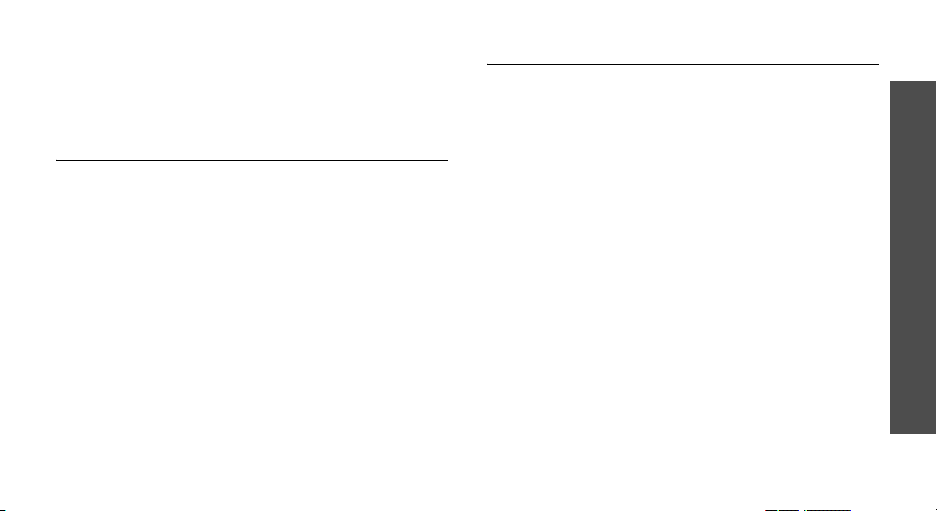
Утилизация отслуживших аккумуляторов
•
осуществляется в соответствии с требованиями
местного законодательства. Обязательно утилизируйте
аккумуляторы. Запрещается уничтожать аккумуляторы
путем сжигания
.
Безопасность дорожного движения
Мобильный телефон обеспечивает замечательную
возможность общения почти в любом месте и в любое
время. Однако наряду с преимуществами владельцы
мобильных телефонов имеют важные обязанности,
которые необходимо выполнять
Во время вождения автомобиля водитель в первую очередь
должен следить за дорогой. При использовании телефона
за рулем автомобиля обязательно следуйте специальным
требованиям, принятым в соответствующей области или
.
стране
.
Усл овия эксплуатации
Помните о необходимости соблюдения любых особых
предписаний, действующих в той или иной ситуации, и
обязательно выключайте телефон везде, где его
использование запрещено, может вызывать помехи или
создает угрозу безопасности
Перед подключением телефона или любой его
дополнительной принадлежности к другому устройству
следует ознакомиться с подробными инструкциями по
безопасности в руководстве по эксплуатации этого
устройства. Не подключайте к телефону не
предназначенные для этого устройства
Как и при пользовании другими радиопередающими
устройствами мобильной связи, пользователям
рекомендуется для обеспечения эффективной работы
оборудования и безопасности персонала при разговоре по
телефону держать его в обычном рабочем положении
(рядом с ухом, антенна направлена над плечом)
.
.
.
Охрана здоровья и техника безопасности
67
Page 71

Охрана здоровья и техника безопасности
Электронные устройства
Большая часть современных электронных устройств
защищена от воздействия радиочастотного излучения.
Однако некоторые электронные приборы не имеют такой
защиты. Для выяснения предусмотренных возможностей
обращайтесь к изготовителю
.
Кардиостимуляторы
Согласно рекомендациям изготовителей
кардиостимуляторов во избежание возникновения помех
расстояние между мобильным телефоном и
кардиостимулятором должно быть не менее 15 см.
Эти рекомендации согласуются с результатами
независимых исследований и совпадают с рекомендациями
.
Института исследований беспроводных технологий
При
появлении малейших признаков возникновения помех
немедленно выключите телефон
.
Слуховые аппараты
Некоторые цифровые радиотелефоны могут создавать
помехи в работе слуховых аппаратов. В случае
возникновения таких помех проконсультируйтесь с
изготовителем слуховых аппаратов
68
.
Прочее медицинское оборудование
С вопросами о защите медицинского оборудования от
внешнего радиочастотного излучения обращайтесь к
изготовителю соответствующего оборудования.
Возможно, необходимую информацию сможет предоставить
Ваш врач.
Выключайте телефон в учреждениях здравоохранения, где
это диктуется правилами внутреннего распорядка
.
Автомобили
Радиочас тотные сигналы могут оказывать неблагоприятное
воздействие на неправильно установленные или не
имеющие требуемого экранирования электронные системы
автомобиля. По этим вопросам обращайтесь к
изготовителю своего автомобиля или к его представителю
Следует также проконсультироваться у изготовителя
любого устанавливаемого в автомобиль дополнительного
оборудования
.
Указатели в общественных местах
Необходимо выключать мобильный телефон в любых
общественных местах, где пользование такими
телефонами запрещено соответствующими указателями
.
.
Page 72
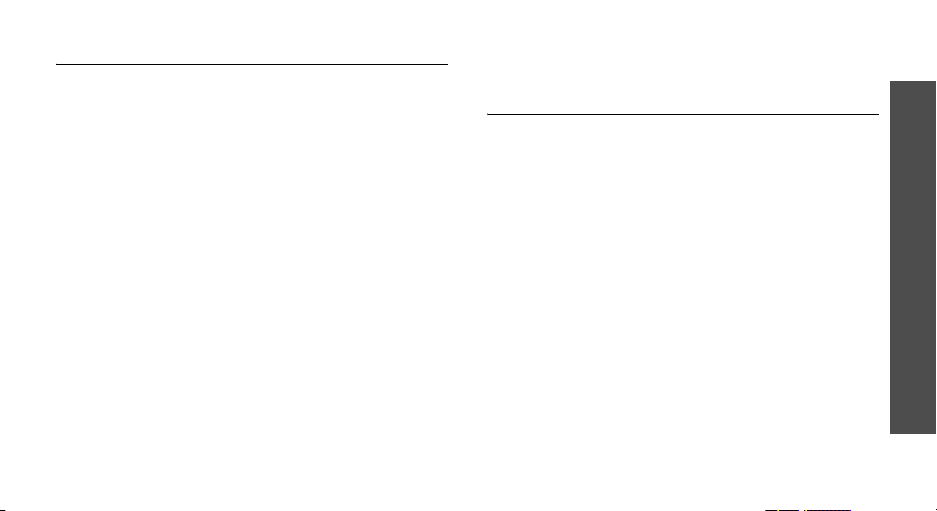
Потенциально взрывоопасные среды
В потенциально взрывоопасной среде обязательно
выключите телефон и строго соблюдайте все указания и
инструкции. Искрообразование в таких местах может
привести к пожару или взрыву, что чревато травмами или
даже гибелью людей
Настоятельно рекомендуется выключать телефон на
автозаправочных станциях (станциях технического
обслуживания). Кроме того, необходимо соблюдать
ограничения на использование радиооборудования на
топливных складах (на объектах хранения и распределения
топлива), на химических предприятиях и в местах
выполнения взрывных работ
Потенциально взрывоопасная среда встречается довольно
часто, но не всегда имеет четкие признаки или маркировку.
Примерами такой среды являются подпалубные
помещения на судах, хранилища химических веществ и
установки по их переработке, автомобили с
использованием сжиженного горючего газа (например,
пропана или бутана), помещения и зоны с загрязнением
воздуха химическими парами или пылью, например
песчинками, металлической пылью или взвесями, а также
.
.
,
любые другие места, где обычно рекомендуется выключать
автомобильные двигатели
.
Вызов службы экстренной помощи
Работа данного телефона, как и любого мобильного
телефона, связана с использованием радиосигналов, с
передачей по сетям стационарной и беспроводной связи и с
реализацией программируемых пользователями функций,
что не может гарантировать успешного соединения при
любых обстоятельствах. Это означает, что в случае особо
важных соединений (например, при вызове скорой
медицинской помощи) нельзя надеяться
мобильный телефон
Следует помнить о том, что посылка или прием вызовов
возможны при условии, что телефон включен и находится в
зоне обслуживания сотовой сети с достаточной силой
сигнала. Вызов службы экстренной помощи обеспечивается
не во всех сотовых сетях, а также может оказаться
невозможным при пользовании некоторыми сетевыми
услугами и/или функциями мобильного телефона
Дополнительную информацию можно получить у
поставщика услуг сотовой сети
.
.
только на
.
Охрана здоровья и техника безопасности
69
Page 73

Охрана здоровья и техника безопасности
Для вызова службы экстренной помощи следуйте
приведенным ниже инструкциям:
1. Включите телефон (если он выключен).
2. Введите номер службы экстренной помощи,
установленный для данного региона (например, 112 или
другой номер официальной службы экстренной помощи).
Номера службы экстренной помощи различны в разных
регионах.
3. Нажмите клавишу [].
При использовании некоторых функций телефона
(например, запрет вызовов) для вызова службы экстренной
помощи необходимо предварительно выключить эти
.
функции
Дополнительная информация приведена в
данном руководстве, либо ее можно получить у поставщика
услуг сотовой сети.
Прочая важная информация по технике
безопасности
•
К установке телефона в автомобиле и его техническому
обслуживанию допускается только специально
обученный персонал. Нарушение правил установки и
технического обслуживания может создать угрозу
безопасности и привести к аннулированию гарантии на
.
телефон
70
•
Регуля рно проверяйте надежность крепления и
работоспособность оборудования беспроводной связи
в автомобиле
Не храните и не перевозите горючие жидкости, газы или
•
взрывчатые вещества вместе с телефоном, его
компонентами или принадлежностями
Владельцам автомобилей, оснащенных воздушной
•
подушкой безопасности, следует помнить о том, что
воздушная подушка наполняется газом под высоким
давлением. Не помещайте никаких предметов, включая
стационарное или переносное оборудование
беспроводной связи, над воздушной подушкой или в
зоне ее раскрытия. Неправильная установка
оборудования беспроводной связи может привести к
серьезным травмам в случае срабатывания воздушной
подушки
Выключите телефон перед посадкой в самолет.
•
Использование мобильного телефона в самолете
может вызвать сбои в работе систем самолета и
запрещено законом
•
Нарушение этих требований может повлечь за собой
временное или постоянное лишение нарушителя права
на услуги телефонной сети, судебное преследование,
либо обе меры одновременно
.
.
.
.
.
Page 74

Уход и техническое обслуживание
Данный телефон разработан и изготовлен с
использованием самых последних достижений техники и
требует осторожного обращения. Следуйте приведенным
ниже рекомендациям - это позволит выполнить все условия
предоставления гарантии и обеспечит длительную и
безотказную работу изделия
•
Храните телефон, все его компоненты и
принадлежности в недоступном для детей месте
Оберегайте телефон и принадлежности от влаги.
•
Атмосферные осадки, влага и жидкости содержат
минеральные частицы, вызывающие коррозию
электронных схем
•
Не берите телефон влажными руками. Это может
вызвать поражение электрическим током или
повреждение телефона
Не используйте и не храните телефон в запыленных
•
или загрязненных помещениях. Это может вызвать
повреждение подвижных частей телефона
Не храните телефон при повышенной температуре.
•
Высокая температура может привести к сокращению
срока службы электронных устройств и вызвать
деформацию или оплавление пластмассовых деталей
.
.
.
.
.
•
Не храните телефон при пониженной температуре. При
повышении температуры телефона (до нормальной
температуры) возможна конденсация влаги внутри
телефона, что вызывает повреждение электронных
плат
.
•
Оберегайте телефон от падения, ударов и тряски.
Неосторожное обращение может привести к поломке
внутренних печатных плат
Не пользуйтесь для чистки телефона агрессивными
•
химикатами, растворителями для химической чистки и
сильными моющими средствами. Следует протирать
телефон мягкой тканью, слегка смоченной в слабом
мыльном водном растворе
• Не разукрашивайте телефон. Краска может засорить
подвижные узлы и нарушить их нормальную работу.
Не помещайте телефон на нагревательные приборы,
•
например, на плиту или на радиатор отоп ления, и не
кладите их внутрь таких приборов, например, в
микроволновую печь. При перегреве телефон может
взорваться
.
.
.
.
Охрана здоровья и техника безопасности
71
Page 75

Охрана здоровья и техника безопасности
•
Пользуйтесь только прилагаемой к телефону или
рекомендованной изготовителем антенной.
Использование других антенн, а также переделанных
принадлежностей может привести к повреждению
телефона и к нарушению правил эксплуатации
радиооборудования
При нарушении нормальной работы телефона,
•
аккумулятора, зарядного устройства или других
принадлежностей обращайтесь в ближай ши й
специализированный центр обслуживания. Персонал
центра окажет помощь и выполнит все необходимые
.
работы
72
.
Page 76

Алфавитный
указатель
А
автодозвон • 61
аккумулятор
зарядка • 7
индикатор разрядки • 8
меры предосторожности •
65
алфавитный режим, ввод текста •
19
Б
безопасность дорожного
движения • 67
безопасность, вызовы • 59
блокировка
клавиатура • 58
телефон • 60
SIM-карта • 61
браузер, WAP • 47
будильник • 53
быстрый набор • 29
В
включение/выключение
микрофон • 25
телефон • 8
время подсветки, задание • 59
входящие вызовы • 31
входящие, сообщения
MMS • 42
SMS • 38
выбор диапазона • 35
выбор сети • 34
вызов службы экстренной
помощи • 69
вызовы
запрет • 33
ожидание • 34
ответ на вызов • 23
отклонение • 24
переадресация • 33
повторный набор номера •
22
удержание • 25
Г
голосовые напоминания
запись • 55
Д
дисплей
внешний вид • 10
настройки • 58
дополнительные звуки • 37
Е
ежеминутный сигнал • 37
Ж
журнал звонков
входящие • 31
исходящие • 31
пропущенные • 31
З
запись
голосовое напоминание •
55
запрет, вызовов • 33
звук
включение/выключение
питания • 37
дополнительные звуки • 37
звонок • 36
клавиатура • 36
соединение • 37
сообщение • 37
звук соединения • 37
звуковые файлы, загруженные •
50
значки, описание • 10
И
игры • 49
идентификация номера • 35
изображения, загруженные • 50
ИК-порт • 58
имена
ввод • 19
поиск • 27
индикатор разрядки
аккумулятора • 8
Интернет • 47
исходящие • 31
исходящие, сообщения
MMS • 43
SMS • 38
К
калькулятор • 53
каталог сервисов (SDN) • 30
клавиши, описание • 9
конференция • 26
Л
личное • 60
М
международные вызовы • 22
73
Page 77
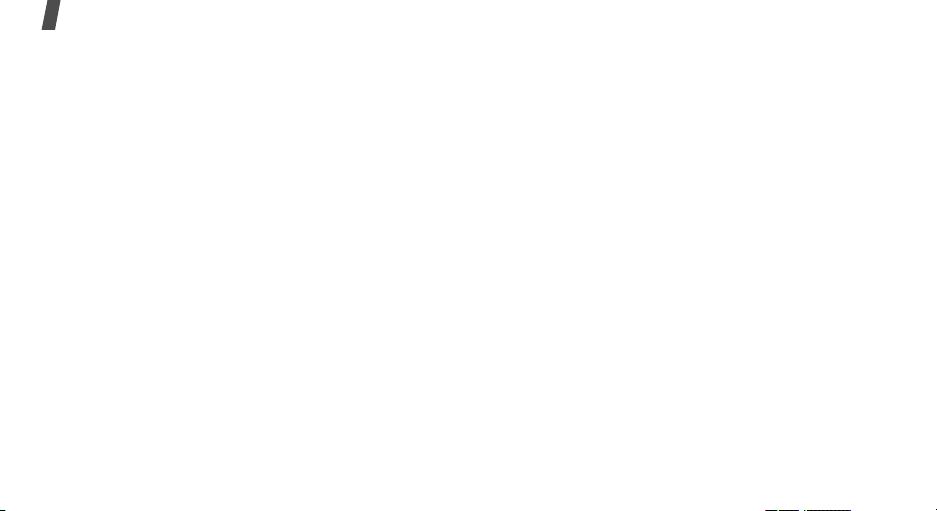
Алфавитный указатель
мировое время • 53
многосторонние вызовы • 26
Н
настройки звука • 36
номер
запись • 28
поиск/набор номера • 23
О
ожидающий вызов • 34
органайзер • 51
ответ
второй вызов • 26
вызов • 23
ответ любой клавишей • 61
отключение
микрофон • 25
тональные сигналы
клавиатуры • 25
отправленные сообщения
MMS • 43
SMS • 38
отчеты о доставке, сообщение •
45
охрана здоровья и техника
безопасности • 64
74
П
пароль
запрет вызовов • 34
телефон • 60
переадресация вызовов • 33
повторный набор
автоматический • 61
вручную • 22
последний номер, повторный
набор • 22
приветствие • 59
продолжительность вызова • 32
пропущенные вызовы • 31
прослушивание, радио • 56
Р
радио • 56
режим ввода текста, изменение •
19
режим FDN (фиксированный
набор) • 61
С
сброс настроек телефона • 62
свой номер • 59
сервер голосовой почты
редактирование • 41
соединение • 41
сигнал • 36, 37
сигнал вызова
громкость • 36
звук • 36
сигналы DTMF, передача • 25
символы, ввод • 19
сообщения
голосовые • 41
интернет • 46
приветствие • 59
сети • 41
MMS • 42
SMS • 38
состояние памяти
загруженные элементы •
51
сообщения • 41, 45
телефонная книга • 30
стоимость звонка • 32
Т
текст, ввод • 19
телефон
блокировка • 60
включение/выключение • 8
дисплей • 10
значки • 10
комплектация • 6
сброс настроек • 62
Уход и техническое
обслуживание • 71
телефонная книга
быстрый набор • 29
копирование • 28
редактирование • 28
удаление • 30
функции • 28
тональные сигналы клавиатуры
настройки • 36
передача • 25
тональный сигнал при
включении/выключении
питания • 37
тональный сигнал сообщения •
37
У
удаление
журнал звонков • 31
загруженные элементы •
50
телефонная книга • 30
MMS • 42, 43
SMS • 38
удержание, вызова • 25
услуги сети • 33
Page 78
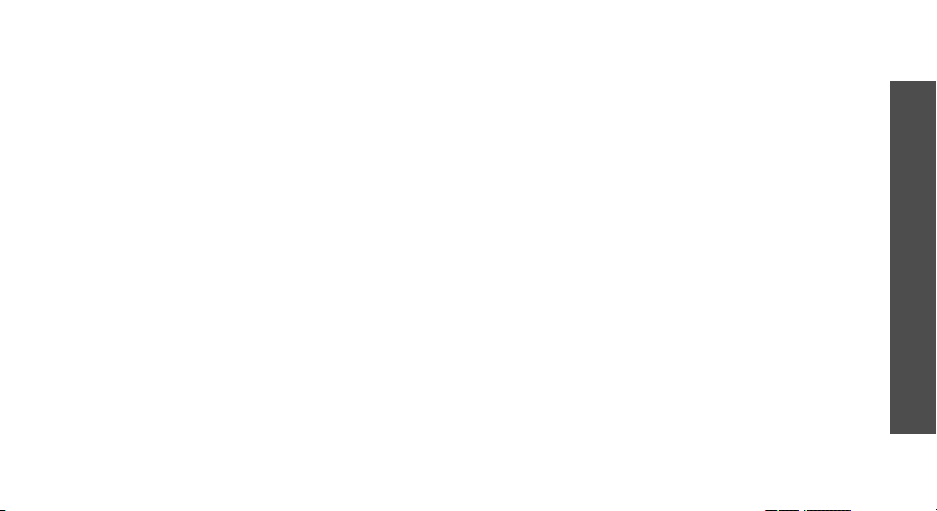
Ш
шаблоны
MMS • 43
SMS • 39
шрифт при наборе • 59
Я
язык, выбор • 59
A-Z
MMS сообщения
настройки • 45
просмотр • 42, 43
создание/отправка • 43
удаление • 43
PIN2, изменение • 61
PIN-код
блокировка • 60
изменение • 60
SIM-карта
блокировка • 61
установка • 7
SMS сообщения
настройки • 40
просмотр • 38
создание/отправка • 39
удаление • 38
WAP браузер
доступ • 47
кэш, очистка • 49
WAP и игры • 47
Алфавитный указатель
75
Page 79
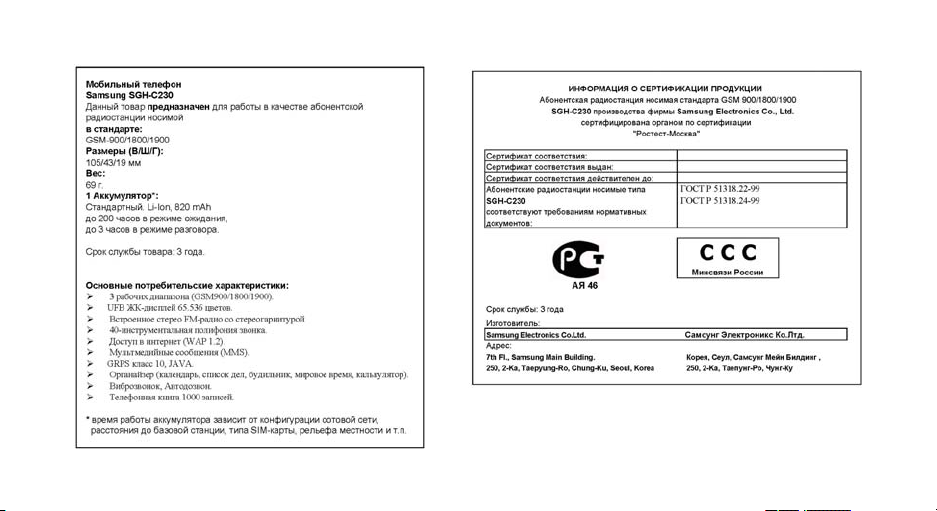
Page 80

*
] директивы 1999/5/EC, проводилась с
IV
EN 301 489-07 v1.2.1 (2002-08)
EN 50361:2001
Декларация соответствия (R&TTE)
цифровой портативный сотовый телефон
GSM900/GSM1800/GSM1900
(Описание изделия)
SGH-C230
(Наименование модели)
- Samsung Electronics Co., Ltd, 94-1 Imsoo-Dong, Gumi City, Kyung Buk, Korea, 730-350
(наименование предприятия, адрес)
принципиальным требованиям директивы 1999/5/EC.
Указанное ниже изделие:
изготовленный:
к которому относится настоящая декларация, соответствует указанным ниже
Безопасность : EN 60950-1:2001
ЭМС : EN 301 489-01 v1.4.1 (2 002-08)
стандартам и нормативным документам.
SAR : EN 50360:2001
радиотехнические тесты и что] указанное выше изделие соответствует
Сеть : EN 301 511 v9.0.2 (2003-3)
Настоящим декларируется, что [были проведены все существенные
BABT, Balfour House, Churchfield Road,
Walton-on-Thames, Surrey, KT12 2TD, UK
Идентификационный знак: 0168
описанная в Приложении [
Процедура подтверждения соответствия, уп омянутая в статье 10 и подробно
привлечением следующих организаций:
Samsung Electronics QA Lab.
Техническая документация хранится в:
Samsung Electronics Euro QA Lab.
Blackbushe Business Park, Saxony W ay,
Yateley, Hampshire, GU46 6GG, UK
2005. 04. 20 Yong-Sang Park / ст. менеджер
(место и дата выпус ка) (фамил ия и подпись уполномоченного лица)
приобретения телефона.
и предоставляется по запросу.
(Представитель в ЕU)
сервисного центра Samsung см. в гарантийной карточке или обращайтесь по месту
* Не является адресом сервисного центра Samsung. Адреса и номера телеф онов
